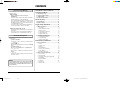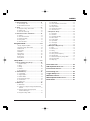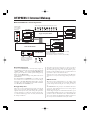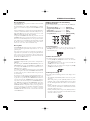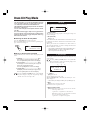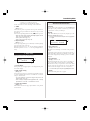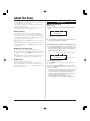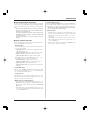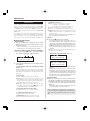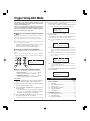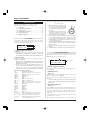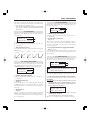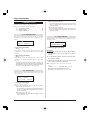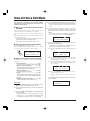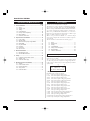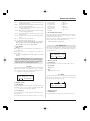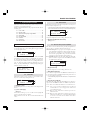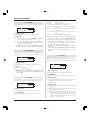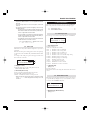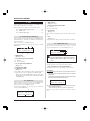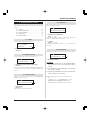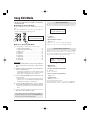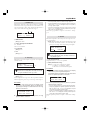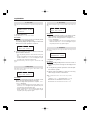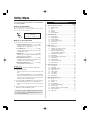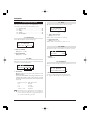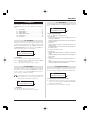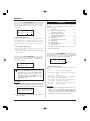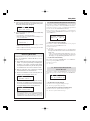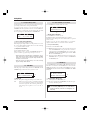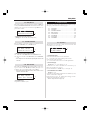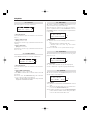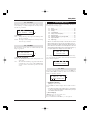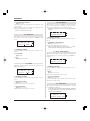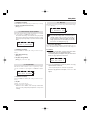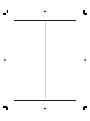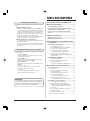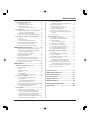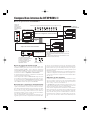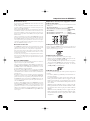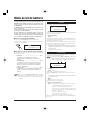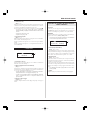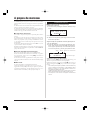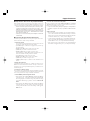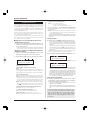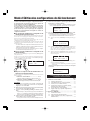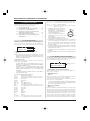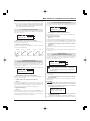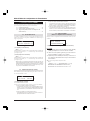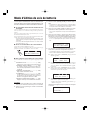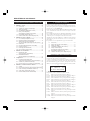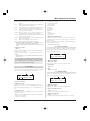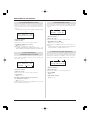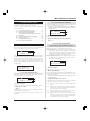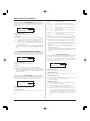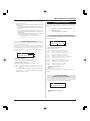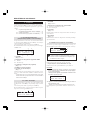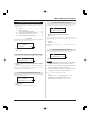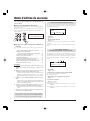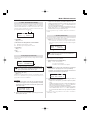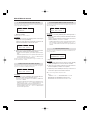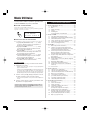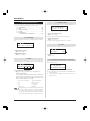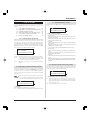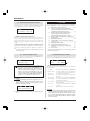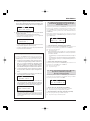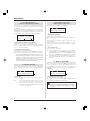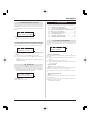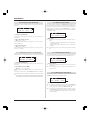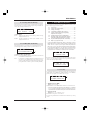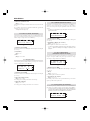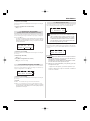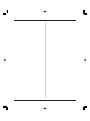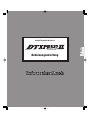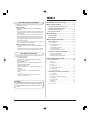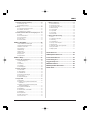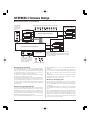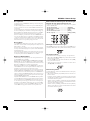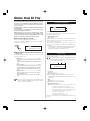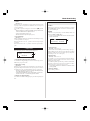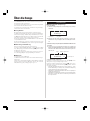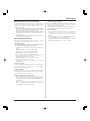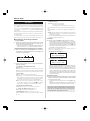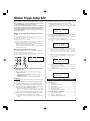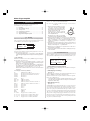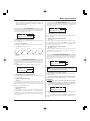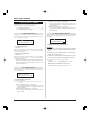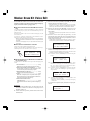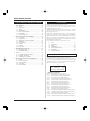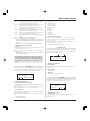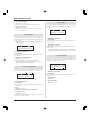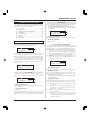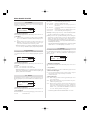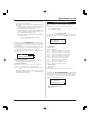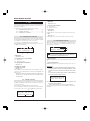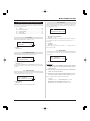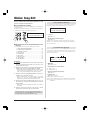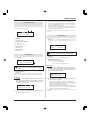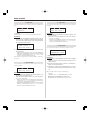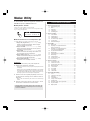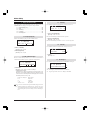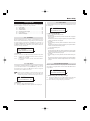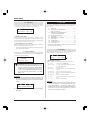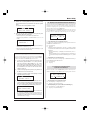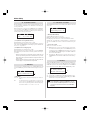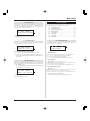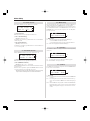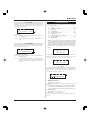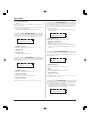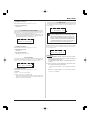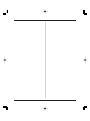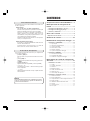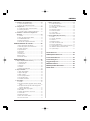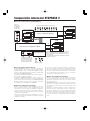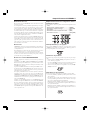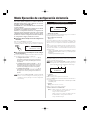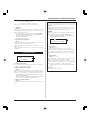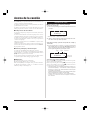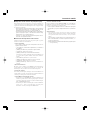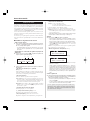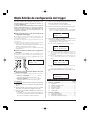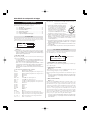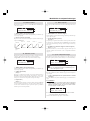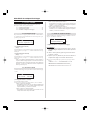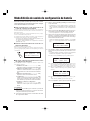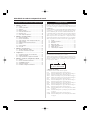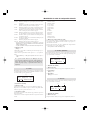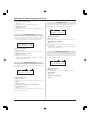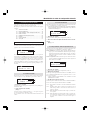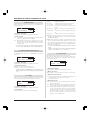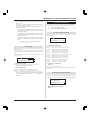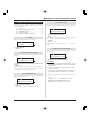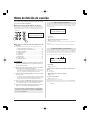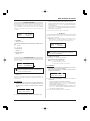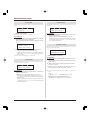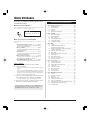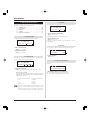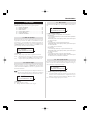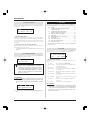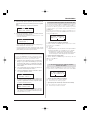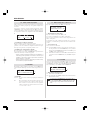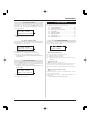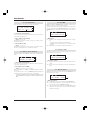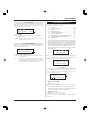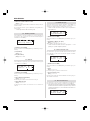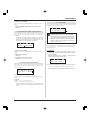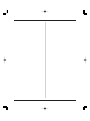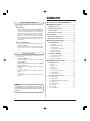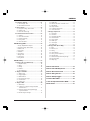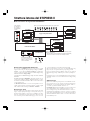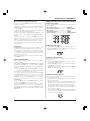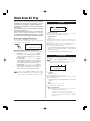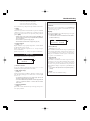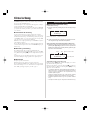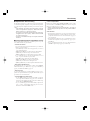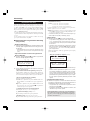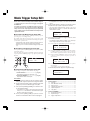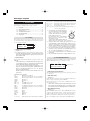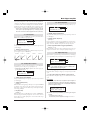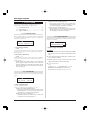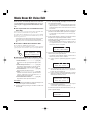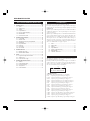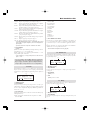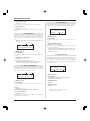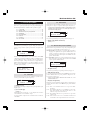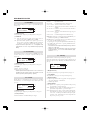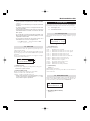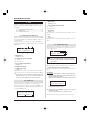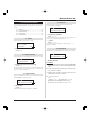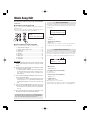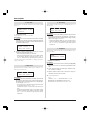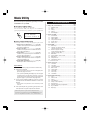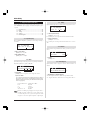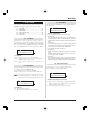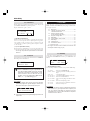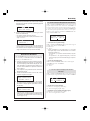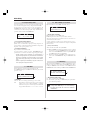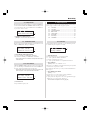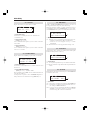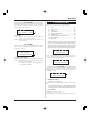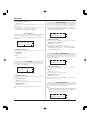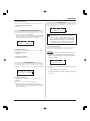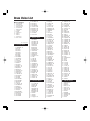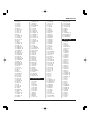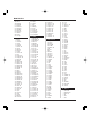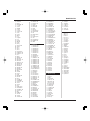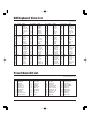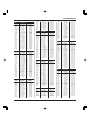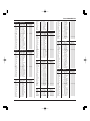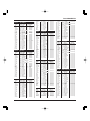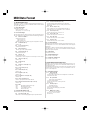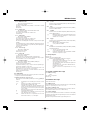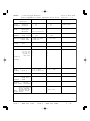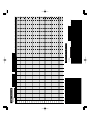Yamaha DTXPRESS II Bedienungsanleitung
- Kategorie
- Musiktrommeln
- Typ
- Bedienungsanleitung
Dieses Handbuch eignet sich auch für

V930820 Printed in Japan
DTX Information http://www.yamaha.co.jp/english/product/drum/dtx/index.html
English
Français
Deutsch
Español
DRUM TRIGGER MODULE
Italiano
DRUM TRIGGER MODULE
Owner’s Manual / Reference Guide
Mode d’emploi / Guide de référence
Bedienungsanleitung / Referenzhandbuch
Manual de instrucciones / Guía de referencia
Manuale dell’utente / Guide di riferimento
DRUM TRIGGER MODULE
02.4.27, 4:43 PMPage 1
Seite wird geladen ...
Seite wird geladen ...
Seite wird geladen ...
Seite wird geladen ...
Seite wird geladen ...
Seite wird geladen ...
Seite wird geladen ...
Seite wird geladen ...
Seite wird geladen ...
Seite wird geladen ...
Seite wird geladen ...
Seite wird geladen ...
Seite wird geladen ...
Seite wird geladen ...
Seite wird geladen ...
Seite wird geladen ...
Seite wird geladen ...
Seite wird geladen ...
Seite wird geladen ...
Seite wird geladen ...
Seite wird geladen ...
Seite wird geladen ...
Seite wird geladen ...
Seite wird geladen ...
Seite wird geladen ...
Seite wird geladen ...
Seite wird geladen ...
Seite wird geladen ...
Seite wird geladen ...
Seite wird geladen ...
Seite wird geladen ...
Seite wird geladen ...
Seite wird geladen ...
Seite wird geladen ...
Seite wird geladen ...
Seite wird geladen ...
Seite wird geladen ...
Seite wird geladen ...
Seite wird geladen ...
Seite wird geladen ...
Seite wird geladen ...
Seite wird geladen ...
Seite wird geladen ...
Seite wird geladen ...
Seite wird geladen ...
Seite wird geladen ...
Seite wird geladen ...
Seite wird geladen ...
Seite wird geladen ...
Seite wird geladen ...
Seite wird geladen ...
Seite wird geladen ...
Seite wird geladen ...
Seite wird geladen ...
Seite wird geladen ...
Seite wird geladen ...
Seite wird geladen ...
Seite wird geladen ...
Seite wird geladen ...
Seite wird geladen ...
Seite wird geladen ...
Seite wird geladen ...
Seite wird geladen ...
Seite wird geladen ...
Seite wird geladen ...
Seite wird geladen ...
Seite wird geladen ...
Seite wird geladen ...
Seite wird geladen ...
Seite wird geladen ...
Seite wird geladen ...
Seite wird geladen ...
Seite wird geladen ...
Seite wird geladen ...
Seite wird geladen ...

DRUM TRIGGER MODULE
Bedienungsanleitung
Referenzhandbuch
Deutsch

2
INHALT
DTXPRESS II Internes Design ................... 4
Modus: Drum Kit Play ................................. 6
1. Schlagzeug-Set (Drum Kit) & Song ..................... 6
2. Trigger-Einstellungen & Tempo............................ 6
3. Song & Stummschaltung ..................................... 7
Groove-Check-Funktion ........................................... 7
Über die Songs ............................................ 8
Song-Wiedergabe ..................................................... 8
Song-Aufnahme ...................................................... 10
Modus: Trigger Setup Edit ........................ 11
1. INPUT-Parameter ................................................. 12
1-1. Pad Type ................................................................. 12
1-2. Gain, Minimum Velocity .......................................... 12
1-3. Velocity Curve ......................................................... 13
1-4. Self Rejection, Rejection ........................................ 13
1-5. Specific Rejection ................................................... 13
1-6. Trigger-Einstellungen kopieren ............................... 13
2. Allgemeine Parameter (COMMON) .................... 14
2-1. Wert erhöhen/verringern......................................... 14
2-2. Eingänge vertauschen ............................................ 14
2-3. Name der Trigger-Einstellungen ............................. 14
Modus: Drum Kit Voice Edit...................... 15
1. Voice-Parameter .................................................. 16
1-1. Voice ....................................................................... 17
1-2. Volume, Pan ............................................................ 17
1-3. Tuning ..................................................................... 17
1-4. Layer Balance ......................................................... 18
1-5. Decay, Cutoff Frequency ........................................ 18
1-6. Note Number .......................................................... 18
1-7. Channel, Gate Time ............................................... 18
2. Gemeinsame Parameter der Eingänge ............. 19
2-1. Cross Fade ............................................................. 19
2-2. Reverb Send ........................................................... 19
2-3. Alternate Group, Key Assign Mode ........................ 19
2-4. Hold Mode .............................................................. 20
2-5. Key Off Enable ........................................................ 20
2-6. Function .................................................................. 20
2-7. Pad Song ................................................................ 20
2-8. Rim To Pad ............................................................. 21
HINWEIS
Die Abbildungen und Anzeigen, die in dieser Anleitung
gegeben werden, dienen nur der Erklärung und können
von der tatsächlichen Anzeige auf Ihrem Instrument ab-
weichen.
Verwendung dieses Handbuchs
Die Bedienungsanleitung für das DTXPRESS II ist in die beiden
folgenden Bücher unterteilt.
● Basishandbuch
Bitte lesen Sie dieses Buch, bevor Sie DTXPRESS II
benutzen.
Dieses Buch enthält Hinweise zu Vorsichtsmaßnahmen, die
Sie für den richtigen und sicheren Gebrauch des DTXPRESS
II lesen müssen.
Außerdem befinden sich in diesem Buch Informationen zu
den Bedienungselementen und den Funktionen, zum An-
schluß der Pads und zum Spielen des DTXPRESS II, zu Auf-
nahme und Wiedergabe von Songs sowie zur Erstellung ei-
gener Schlagzeug-Sets.
Am Schluß dieses Buches finden Sie einen Anhang mit den
Technischen Daten und Fehlermeldungen.
● Referenzhandbuch (dieses Buch)
Hier werden alle Funktionen des DTXPRESS II genau be-
schrieben.
Am Schluß dieses Buches finden Sie einen Anhang mit den
Schlagzeug-Voices, den Song- und MIDI-Datenformaten etc.
Über die Beschreibungen
Die Tasten und Beschreibungen in dieser Anleitung werden nach
folgenden Regeln angeführt.
• [DRUMKIT], [>/■], etc.
Tasten auf dem vorderen Bedienfeld sind mit eckigen
Klammern [ ] versehen.
• [SHIFT]+[>/■], etc.
Bedeutung: Halten Sie die [SHIFT]-Taste gedrückt und
drücken Sie die Taste [>/■].
•[PAGEs]/[PAGEt], etc.
Bedeutung: Benutzen Sie eine der Tasten [PAGEs] oder
[PAGEt].
•“Complete!”, etc.
Wörter und Sätze in “ ” enthalten Meldungen im LC-
Display.
• m S. 10, etc.
Gibt eine Seitenzahl der Anleitung an, wo Sie weitere
Informationen finden können.

3
3. Nachhall-Parameter (Reverb) ............................. 21
3-1. Reverb Type, Time .................................................. 21
3-2. Reverb Master Return ............................................ 21
4. Setup .................................................................... 22
4-1. Programmwechsel, Bank Select............................. 22
4-2. Lautstärke, Panorama ............................................ 22
4-3. Schlagzeug-Voice kopieren .................................... 22
5.
Gemeinsame Parameter der Schlagzeug-Sets ..
23
5-1. Volume .................................................................... 23
5-2. Drum Reverb Send ................................................. 23
5-3. Hi-hat Sensitivity ..................................................... 23
5-4. Song Select ............................................................ 23
5-5. Drum Kit Name ....................................................... 23
Modus: Song-Edit...................................... 24
1. Tempo, Wiederholte Wiedergabe ............................... 24
2. Programmwechsel, Bank Select ................................ 24
3. Lautstärke, Panorama ................................................ 25
4. Song kopieren............................................................ 25
5. Quantisierung ............................................................ 25
6. Spur löschen .............................................................. 26
7. Spuren mischen ......................................................... 26
8. Song löschen ............................................................. 26
9. Song benennen ......................................................... 26
Modus: Utility............................................. 27
1. Gruppe TG (Tongenerator) ................................. 28
1-1. Klangregelung (EQ) ................................................ 28
1-2. Mute........................................................................ 28
1-3. Stimmung ............................................................... 28
1-4. Lautstärke ............................................................... 28
1-5. Reverb Bypass ....................................................... 28
2. Gruppe SYSTEM ................................................. 29
2-1. Learn-Modus .......................................................... 29
2-2. Trigger Bypass ........................................................ 29
2-3. Volume-Modus ........................................................ 29
2-4. Zur letzten Page springen ...................................... 29
2-5. Hi-Hat Offset ........................................................... 30
2-6. Werkseinstellungen ................................................ 30
3. Gruppe MIDI ........................................................ 30
3-1. Bulk Dump .............................................................. 30
3-2. Empfang von Programmwechseln/Events
auf Kanal 10 ........................................................... 31
3-3. Empfang von Programmwechseln/System
-Exclusive-Meldungen ............................................ 31
3-4. Programmwechseltabelle ....................................... 32
3-5. MIDI-Modus ............................................................ 32
3-6. Gerätenummer, Local-Modus ................................. 32
3-7. MIDI Merge ............................................................. 32
3-8. Dump-Intervall ........................................................ 33
3-9. Send Hi-Hat Control ............................................... 33
3-10. Host Thru Port ...................................................... 33
4. Gruppe Sequencer .............................................. 33
4-1. Voice für den Click .................................................. 33
4-2. Tonhöhe des Clicks................................................. 34
4-3. Notennummer des Clicks ....................................... 34
4-4. MIDI-Steuerung ...................................................... 34
4-5. Count Switch .......................................................... 34
4-6. Sync Mode ............................................................. 34
4-7. Use Tempo .............................................................. 35
4-8. Click-Modus ............................................................ 35
5. Gruppe MAP (Drum Map) ................................... 35
5-1. Voice ....................................................................... 35
5-2. Lautstärke, Panorama ............................................ 36
5-3. Stimmung ............................................................... 36
5-4. Layer Balance ......................................................... 36
5-5. Decay, Cutoff-Frequenz .......................................... 36
5-6. Reverb Send ........................................................... 36
5-7. Alternate Group, Key Assign Mode ........................ 37
5-8. Key Off Enable ........................................................ 37
5-9. Map kopieren .......................................................... 37
Drum Voice List ......................................... 38
GM Keyboard Voice List............................ 42
Preset Drum Kit List.................................. 42
Preset Song List ........................................ 49
Trigger Setup List ...................................... 49
MIDI Data Format....................................... 50
MIDI Implementation Chart....................... 52
Blank Chart ................................................ 53
INHALT

4
Der Tongenerator wird entsprechend der Drum Maps jedes
Schlagzeug-Sets gespielt
• Jedes Preset-Schlagzeug-Set hat seine eigene Drum Map
• Die User-Schlagzeug-Sets Nr. 49-80 benutzen eine gemein-
same (eine) Drum Map.
DTXPRESS
II
Internes Design
■ Der interne Signalfluß des DTXPRESS II
Sequenzerdaten
von einem Com-
puter oder einem
externen MIDI-
Gerät.
Song-Daten
Aufnahme
Preset
Nr. 1-95
User
Nr. 96-127
Aufnahme
Wiedergabe
Eingang für erzeugte Trigger-Signale bei Anschlagen eines Pads
Daten der Trigger-Einstellungen
Datenpuffer für die
Trigger-Einstellungen
Preset
Nr. 1-5
User
Nr. 6-9
Datenpuffer für die Schlagzeug-Sets
Kopieren
Kopieren
Speichern
Daten der Schlagzeug-Sets
Preset
Nr. 1-48
User
Nr. 49-80
Sendet die MIDI-Daten für
Tastenbefehle, Programm-
wechsel, Notennummer etc.
an einen Computer oder ein
externes MIDI-Gerät.
Tonerzeugung
Ausgang des Audiosignals
● Signalfluß der Pad-Daten
Damit das DTXPRESS II Triggersignale der an den Trigger-Eingangs-
buchsen (1 KICK, 2 SNARE, … 9/10) und der Buchse HI HAT CONTROL
wirksam verwerten kann, werden die Triggersignale im Datenpuffer für
die Trigger-Einstellungen über das Trigger Setup (die Trigger-
Einstellungen) in ein geeignetes Signal umgewandelt.
Die Signale vom Datenpuffer für die Trigger-Einstellungen werden zum
Datenpuffer für die Schlagzeug-Sets gesendet.
Im Datenpuffer für die Schlagzeug-Sets wird das Drum Kit (Schlagzeug-
Set) dahingehend eingestellt, welche Voices es benutzt und wie die Voices
für jede der Trigger-Eingangssignale wiedergegeben werden. Die Voices
des Tongenerators werden entsprechend dieser Einstellungen gespielt, und
deren Audiosignale werden zu den Ausgangsbuchsen OUTPUT und
PHONES geführt.
● Daten der Trigger-Einstellungen
Diese Daten betreffen die Trigger-Eingänge von an den Trigger-Eingangs-
buchsen angeschlossenen Pads und Trigger-Sensoren, die in für die Pad-
Empfindlichkeit und die Velocity-Kurven geeignete Signale umgesetzt
werden. (Die Signaleigenschaften ändern sich je nach Stärke des An-
schlags.) Mit den hier verfügbaren Einstellungen werden auch Übersprech-
Effekte und Doppelauslösungen wirksam beseitigt.
Neben den 5 Preset-Trigger-Einstellungen (Nr. 1-5) gibt es weitere 4 User-
Trigger-Einstellungen (Nr. 6-9), die für eigene Einstellungen benutzt wer-
den können.
Nachdem Sie die zu verwendenden Trigger-Einstellungen angegeben ha-
ben, werden die Daten in den Datenpuffer für die Trigger-Einstellungen
kopiert, von wo sie während des Spiels abgerufen werden (siehe Abbil-
dung oben).
Die Einstellungs-Daten können im Trigger-Setup-Edit-Modus beliebig
geändert und, falls gewünscht, im Speicherbereich für die User- Trigger-
Einstellungen (Nr. 6-9) gespeichert werden.
● Daten der Schlagzeug-Sets
Hier werden die Voices der Schlagzeug-Sets zugewiesen, z. B. indem Sie
jedem Pad (jeder Trigger-Signalquelle) eine Voice des Schlagzeug-Sets
zuweisen und Einstellungen wie Voice-Auswahl, Stimmung, Nachhallpegel
etc. festlegen.
Das DTXPRESS II hat 48 Preset- (Nr. 1-48) und weitere 32 User-Schlag-
zeug-Sets (Nr. 49-80), die für Ihre eigenen Schlagzeug-Sets zur Verfügung
stehen.
Wie bei den Trigger-Einstellungen werden die Daten des gewählten Schlag-
zeug-Sets in den Datenpuffer für die Schlagzeug-Sets kopiert, von wo sie
während des Spiels abgerufen werden (siehe Abbildung oben). Diese
Schlagzeug-Set-Daten können im Drum-Kit-Voice-Edit-Modus beliebig
geändert und, falls gewünscht, im Speicherbereich für die User-Schlag-
zeug-Sets (Nr. 49-80) gespeichert werden.

5
● Tongenerator
Der Tongenerator des DTXPRESS II enthält insgesamt 928 Schlagzeug-
und Percussion-Voices.
Die Preset-Schlagzeug-Sets verwenden eine eigene Drum Kit Map für je-
des Set, bei dem die Voices des Sets einzelnen MIDI-Notennummern zu-
gewiesen sind.
Das User-Schlagzeug-Set verwendet eine Drum Map (die User Drum Map),
die für alle Schlagzeug-Sets der Nummern 49-80 gilt. In der Gruppe [5.
Map (Drum Map)] des Utility-Modus’ können Sie die Voices jeder MIDI-
Notennummer (0-127) zuweisen und das Schlagzeug-Set bearbeiten.
Neben den Schlagzeug- und Percussion-Voices des DTXPRESS II sind
noch viele (128) Keyboard-Voices vorhanden, die dem GM System Level
1 entsprechen. Sie können Piano- und Bläser-Voices mit den Pads spielen,
und Songs vom internen oder externen Sequenzer aus wiedergeben. Es
können maximal 32 Voices gleichzeitig ausgegeben werden.
● Song-Daten
Das DTXPRESS II enthält 95 Preset-Songs (Nr. 1-95), die nicht nur aus
Drum-Parts, sondern zusätzlich aus Begleitungen mit Keyboard- und
Bläser-Sounds etc. bestehen.
Sie können die Songs so anhören, wie sie sind, oder die Schlagzeug-Spur
des Songs oder einzelne Schlagzeug-Voices (z. B. die Snare) stummschalten
und selbst dazuspielen.
Außerdem können Sie Ihr Spiel im Speicherbereich für die User-Songs
(Nr. 96-127) aufnehmen und speichern. Jeder Song besteht aus zwei Spu-
ren, und jede Spur kann Daten der MIDI-Kanäle 1-16 enthalten.
● Buchsen MIDI/TO HOST
Alle Einstellungen der Schlagzeug-Sets sowie die Sequenzer-Daten wer-
den mittels MIDI-Daten gehandhabt.
Wenn Sie die Buchsen MIDI OUT/IN des DTXPRESS II mit den Buchsen
MIDI IN/OUT eines externen MIDI-Gerätes verbinden, können MIDI-
Daten ausgetauscht werden. Die Buchse TO/HOST wird zum Senden und
Empfangen von MIDI-Daten von einem Computer benutzt.
Entsprechend den MIDI-Daten eines am DTXPRESS II angeschlossenen,
externen MIDI-Gerätes oder eines Computers können Sie Schlagzeug-Sets
umschalten, den Song steuern und den Tongenerator spielen.
Bespiel: Song-Daten (Sequenzer-Daten), die von einem externen Sequenzer
zur Buchse MIDI IN des DTXPRESS II gesendet werden, können benutzt
werden, um die Voices des internen Tongenerators des DTXPRESS II zu
spielen. Sie können das DTXPRESS II benutzen, um zu diesen Songs zu
spielen und sowohl die Daten des externen Sequenzers als auch das Spiel
auf dem DTXPRESS II aufzunehmen.
Umgekehrt können MIDI-Daten, die vom DTXPRESS II erzeugt wurden,
an externe MIDI-Geräte und/oder Computer übertragen werden. Wenn Sie
in dieser Konfiguration das DTXPRESS II spielen, können Sie die Voices
des externen Tongenerators triggern, und wenn Sie ein Schlagzeug-Set
umschalten, wird auf Wunsch gleichzeitig die Voice des externen MIDI-
Gerätes umgeschaltet. Die Daten des DTXPRESS II können auf einem
externen MIDI-Gerät gespeichert und auch von dort geladen werden.
■ Grundsätzliche Bedienung bei der Dateneingabe
● Rufen Sie den gewünschten Modus auf
Drücken Sie die jeweilige Modustaste bzw. betätigen Sie sie bei gedrückt
gehaltener [SHIFT]-Taste.
• Modus Drum Kit Play .....................................[DRUMKIT]
• Modus Trigger Setup Edit .............................. [SHIFT]+[TRIG]
• Modus Utility ..................................................[UTIL]
• Modus Drum Kit Voice Edit ........................... [VOICE]
• Modus Song Job ............................................ [SHIFT]+[SONG]
● Navigation zwischen den Pages
Mit [PAGEs] gelangen Sie zur vorherigen Page, mit [PAGEt] zur fol-
genden Page. Halten Sie die Taste gedrückt, um durch die Pages zu rollen.
● Parameter wählen
Der blinkende Parameter im Display ist derjenige, der eingestellt wird.
• Mit den Tasten [SEL<] und [SEL>] bewegen Sie den Cursor (das blin-
kende Zeichen oder Symbol).
Die Taste [SEL<] bewegt den Cursor nach links; die Taste [SEL>]
bewegt den Cursor nach rechts.
• Wenn im Display nur ein Parameter vorhanden ist, sind die Tasten
[SEL<]/[SEL>] außer Funktion.
● Einstellung ändern
Die Einstellung (bzw. der Wert) des blinkenden Parameters im Display
kann geändert werden.
• Mit den Tasten [VALUE–] und [VALUE+] können Sie die Werte der
Parameter ändern.
Drücken Sie die Taste [VALUE–], um den Wert zu verringern, drücken
Sie [VALUE+], um den Wert zu erhöhen. Durch Festhalten der Tasten
wird der Wert fortlaufend geändert.
Wenn Sie die Taste [VALUE–] gedrückt halten und dann [VALUE+]
drücken, wird der Wert um 10 verringert. Durch Festhalten beider Ta-
sten wird der Wert fortlaufend geändert.
Wenn Sie die Taste [VALUE+] gedrückt halten und dann [VALUE–]
drücken, wird der Wert um 10 erhöht. Durch Festhalten beider Tasten
wird der Wert fortlaufend geändert.
DTXPRESS
II
Internes Design

6
In diesem Modus bzw. dieser Betriebsart können Sie die Schlag-
zeug-Voices des DTXPRESS II mit am DTXPRESS II ange-
schlossenen Pads (oder über akustische Trommeln mit
Sensoren) spielen.
Das DTXPRESS II schaltet nach dem Einschalten automatisch
in diesen Modus.
Sie können 48 Preset-Schlagzeug-Sets und 32 User-Schlag-
zeug-Sets auswählen und spielen.
Außerdem legen Sie fest, welches Schlagzeug-Set, welche
Trigger-Einstellungen und welcher Song ausgewählt ist und
somit auch zur Bearbeitung in den Modi Drum Kit Voice Edit,
Trigger Setup Edit und Song Edit zur Verfügung steht.
■ Drum-Kit-Play-Modus aufrufen
Drücken Sie die Taste [DRUMKIT] auf dem Bedienfeld.
Sobald Sie im Drum-Kit-Play-Modus sind, erscheint das nachfolgend
abgebildete Display Song & Tempo.
1. Schlagzeug-Set (Drum Kit)
In diesem Display können Sie das Schlagzeug-Set auswählen.
q Velocity Meter (Eingangssignal-Lautstärke)
Die Lautstärke der Triggereingänge 1-10 kann in diesem Display an einer
Balkenanzeige abgelesen werden.
w KIT (Schlagzeug-Set)
[Bereich] 1-80
Wählt das Schlagzeug-Set aus. Die Nummer des Schlagzeug-Sets und des-
sen Name werden angezeigt. Die Preset-Sets haben die Nummern 1-48,
User-Sets sind von 49-80 numeriert.
Beim Anschlagen eines Pads wird die ausgewählte Voice gespielt. Dies ist
auch das Set, das gewählt ist, wenn der Drum-Kit-Voice-Edit-Modus auf-
gerufen wird.
* Sobald im Drum-Kit-Voice-Edit-Modus etwas geändert wurde, erscheint
ein “*” zwischen “KIT” und “=“, bis die Daten gespeichert wurden.
* Beachten Sie auch die [Preset Drum Kit List] (S. 42)
2. Song & Tempo
In diesem Display können Sie den Song auswählen und das Song-
Wiedergabetempo einstellen.
Drücken Sie in einer beliebigen Page des Drum-Kit-Play-Modus’
die Tasten [SHIFT]+[PAGEt] um direkt zum Tempo-Wert auf
der folgenden Page zu springen.
q q (Tempo)
[Bereich] 30-300, ext
Stellt das Wiedergabetempo des Songs ein.
Wenn das DTXPRESS II extern synchronisiert wird, erscheint “ext”.
* Die Einstellung für externe Synchronisation finden Sie unter [4-6. Sync
Mode] (S. 34).
w Beat
[Bereich] 1/4-8/4, 1/8-16/8, 1/16-16/16
Stellt das Taktmaß des Songs ein (Metronom).
e Metronome Note Value
[Bereich] Wenn der Beat-Parameter w auf 3/8, 6/8, 9/8, 12/8 oder 15/
8 gestellt ist, wird das Tempo des Clicks auf
ƒ Viertelnote, © Achtelnote, ˙ Sechzehntelnote gestellt.
Wenn der Beat-Parameter w auf einen anderen Wert gestellt
wird, wird das Tempo des Clicks eingestellt auf
ƒ Viertelnote, ƒ3 Vierteltriole,
© Achtelnote, ©3 Achteltriole,
˙ Sechzehntelnote, ˙3 Sechzehnteltriole
Benutzen Sie dies Notenwerte, um das Click-Tempo des Metronoms ein-
zustellen.
Modus: Drum Kit Play
■ Welche Funktionen im Drum-Kit-Play-Modus zu
finden sind
Im Drum-Kit-Play-Modus können die folgenden drei Displays zur Ein-
stellung aufgerufen werden.
1. Drum Kit ............................................................ (S. 6)
Dieses Display wird zur Auswahl des Schlagzeug-Sets
benutzt.
Zum Aufrufen des Displays drücken Sie die [DRUMKIT]-
Taste.
2. Song & Tempo .................................................. (S. 6)
Dieses Display wird für die Auswahl des Songs und
zum Einstellen des Song-Wiedergabetempos benutzt.
Zum Aufrufen des Displays drücken Sie die [SONG]-
Taste.
3. Trigger-Setup .................................................... (S. 7)
Dieses Display wird für die Auswahl der Trigger-
Einstellungen benutzt.
Zum Aufrufen des Displays drücken Sie die [TRIG]-
Taste.
Drücken Sie in einer beliebigen Page des Drum-Kit-Play-Modus
die Tasten [SHIFT]+[PAGEt], um direkt zum Tempo-Wert auf
der Page Song & Tempo zu springen.
KIT ´´´´´´´´´´
1 Acoustic Kit
KIT ´´´´´´´´´´
1 Acoustic Kit
w
q
SONG ƒ=110 4/4= ƒ
1 HighRise -ß
r t
q w e

7
Modus: Drum Kit Play
r SONG
[Bereich] 1-127
Wählt den Song aus. Die Nummer des Songs und dessen Name werden
angezeigt. Die Preset-Songs haben die Nummern 1-95, User-Songs sind
von 96-127 numeriert.
Der gewählte Song wird wiedergegeben, wenn die Taste [>/■] gedrückt
wird.
* Wenn der Rhythmus (mit [SHIFT]+[PAGEs]) stummgeschaltet wurde,
ist der letzte Buchstabe des Songnamens ein “˚“.
* Lesen Sie auch [Über die Songs] (S. 8).
* Beachten Sie auch die [Preset Song List] (S. 49).
t Repeat Playback
[Bereich] -ß, »Å
Stellt die wiederholte Wiedergabe (fortwährende Wiederholung des Songs
von Anfang bis Ende) des Songs ein.
Wenn dieser Parameter auf “»Å” gestellt ist, wird die Songwiedergabe
wiederholt.
Wenn dieser Parameter auf “-ß” gestellt ist, wird der Song normal abge-
spielt.
3. Trigger-Setup
In diesem Display geben Sie die Trigger-Einstellungen vor.
q Velocity Meter (Eingangssignal-Lautstärke)
Die Lautstärke der Triggereingänge 1-10 kann in diesem Display an einer
Balkenanzeige abgelesen werden.
w TRIG (Trigger Setup)
[Bereich] 1-9
Wählt die zu verwendenden Trigger-Einstellungen. Die Nummer der
Trigger-Einstellung und deren Name werden angezeigt. Die Presets haben
die Nummern 1-5, ihre eigenen Einstellungen sind von 6-9 numeriert.
* Für weitere Informationen zu den Preset-Trigger-Einstellungen beach-
ten Sie bitte die [Trigger Setup List] (S. 49).
* Sobald im Trigger-Edit-Modus etwas geändert wurde, erscheint ein “*”
zwischen “TRIG” und “=“, bis die Daten gespeichert wurden.
e Nummer des Triggereingangs
Diese Nummer identifiziert den Triggereingang des zuletzt angeschlagenen
Pads.
Groove-Check-Funktion
Funktion
Während Sie zu einem Song auf den Pads dazuspielen, vergleicht
das DTXPRESS II Ihr Spiel mit seiner internen Clock und errechnet,
wie präzise Ihr Timing ist.
Anzeige
Drücken Sie von irgendeiner Page des Drum-Kit-Play-Modus’ aus
die Tasten [SHIFT]+[SEL>] (GRV).
* Die Groove-Check-Funktion wird verlassen, wenn die Song-Wie-
dergabe beendet wird.
q Groov (Groove)
[Bereich] –48 über 0 bis +48
Es wird der Unterschied im Timing jedes Pad-Schlags angezeigt.
Wenn das Timing zu spät ist, wird ein negativer Wert angezeigt. Wenn
Ihr Timing zu früh ist, wird ein positiver Wert angezeigt. Bei perfek-
tem Timing lesen Sie eine “0” im Display.
w Avg (Average)
[Bereich] –48 über 0 bis +48
Diese Funktion zeigt den durchschnittlichen Wert Ihrer Timing-
Genauigkeit von dem Zeitpunkt an, zu dem Sie die Groove-Check-
Funktion eingeschaltet hatten.
Diese Funktion prüft Ihr Spiel auf dem gesamten Set und kann Ihre
Performance während eines ganzen Songs bestimmen. Die Infor-
mation im Display ist die gleiche wie bei q Groov.
* Um die Daten zurückzusetzen, drücken Sie zweimal die Tasten
[SHIFT]+[SEL>].
e Grafische Anzeige
Zeigt das Timing grafisch an.
e
TRIG ´´´´´´´´´´
1 Medium 1
w
q
GRV -----¨-----
Groov=0 Avg=0
wq
e

8
Das DTXPRESS II kann intern Daten für maximal 127 Songs speichern,
die beliebig abgespielt werden können.
Die Songs Nr. 1-95 sind Preset-Songs. Die Daten dieser Songs können
nicht verändert oder überschrieben werden.
Die Songs Nr. 96-127 sind User-Songs, in denen neue Song-Daten aufge-
zeichnet und bearbeitet werden können.
■ Song-Aufbau
Ein Song besteht aus zwei Sequenzer-Spuren sowie Header-Daten.
Die Header-Daten befinden sich ganz vorne im Song und enthalten Infor-
mationen zum Songtempo, Taktmaß, Programmnummern (Voices) für je-
den MIDI-Kanal und Lautstärke, usw. Die Header-Daten werden jedesmal
dann geladen, wenn der Song von Anfang an abgespielt wird.
Beide Spuren enthalten Daten für die MIDI-Kanäle 1-16 (mit Ausnahme
von systemexklusiven Daten).
Bei der Song-Wiedergabe werden die Sequenzer-Daten im Song an den
Tongenerator des DTXPRESS II gesendet, der die Song-Daten wiedergibt.
■ Main-Song und Pad-Song
Bis zu vier Songs können gleichzeitig abgespielt werden.
Der Song, der im Drum-Kit-Play-Modus (S. 6) ausgewählt ist, wird “Main
Song” (Haupt-Song) genannt. Wenn Sie die Taste [>/■] drücken, beginnt
die Wiedergabe dieses Songs.
Die übrigen drei Songs werden “Pad Song(s)” genannt. Diese Songs wer-
den je nach Trigger-Eingabe abgespielt (Anschlagen eines Pads).
■ Metronom
Der Sequenzer erzeugt ein Metronom.
Das Metronom kann entweder allein oder zusammen mit dem Song be-
nutzt werden.
Drücken Sie in einem beliebigen Modus die Taste [CLICK], um das Me-
tronom zu starten. Das Tempo des Metronoms, die Voice usw. werden im
Utility-Modus angegeben [4. Gruppe Sequencer] (S. 33).
Song-Wiedergabe
■ Wiedergabe des Haupt-Songs
• Song auswählen
1.
Drücken Sie die [SONG]-Taste, um das Display Song & Tempo
aufzurufen.
2.
Benutzen Sie die Tasten [VALUE–]/[VALUE+], um die Song-
Nummer des Songs anzugeben, den Sie wiedergeben möch-
ten.
• Parameter Tempo, Repeat Playback, Taktmaß und Metronome
einstellen
1.
Setzen Sie im zuvor aufgerufenen Display Song & Tempo mit
den Tasten [SEL<]/[SEL>] den Cursor an den zu bearbeitenden
Parameter, und stellen Sie den Wert mit den Tasten [VALUE–/
VALUE+] ein.
• Song-Wiedergabe (Start/Stop)
Drücken Sie in einem beliebigen Display die Taste [>/■], um die
Wiedergabe des Songs (des Haupt-Songs) zu starten.
Drücken Sie während der Wiedergabe die Taste [>/■], um die Song-
Wiedergabe zu stoppen. Drücken Sie die Taste [>/■] nochmals, startet der
Song wieder am Anfang.
* Wenn die Pad-Funktion auf “Main Song Control” gestellt ist (m Drum-
Kit-Voice-Edit-Modus [2-6. Function] S. 20), können Sie den Haupt-Song
mit dem zugewiesenen Pad starten und stoppen.
* Während der Song-Wiedergabe blinkt die LED der Taste [SONG] am
Anfang jedes Taktes kurz auf.
* Während der Song-Wiedergabe kann der Song nicht verändert werden.
* Wenn das Song-Tempo oder die Voices nicht richtig sind, wählen Sie
den Song erneut aus.
Über die Songs
SONG ƒ=110 4/4= ƒ
1 HighRise -ß
Song Number
Song Name
SONG ƒ=110 4/4= ƒ
1 HighRise -ß
Tempo Taktmaß Metronome
Repeat Playback

9
■ Wiedergabe des Pad-Songs (Start/Stop)
Für die Wiedergabe eines Pad-Songs spielen Sie das Pad, das dem ge-
wünschten Pad-Song zugewiesen ist. Spielen Sie das gleiche Pad während
der Wiedergabe, stoppt der Song. Spielen Sie das Pad erneut, um den Song
von Anfang an zu starten.
* Bevor Sie diese Funktion benutzen können, stellen Sie die Pad-Funktion
auf “Pad Song Control” und weisen Sie dem Pad einen Song zu (m Modus:
Drum Kit Voice Edit [2-6. Function], [2-7. Pad Song] S. 20).
* Der Song kann taktweise wiedergegeben werden, wobei jeder Takt durch
Anschlagen eines Pads gestartet wird (m Modus: Drum Kit Voice Edit [2-
7. Pad Song] S. 20)
* Wenn das Tempo oder die Voices des Pad-Songs nicht richtig sind, wäh-
len Sie das Schlagzeug-Set erneut aus.
■ Song-Wiedergabefunktionen
Während der Song-Wiedergabe kann der Song wiederholt werden, und
die Lautstärken der einzelnen Instrumente lassen sich regeln.
• Lautstärkeregelung
Mit den hier aufgeführten Reglern auf dem Bedienfeld können
die folgenden Lautstärkepegel gesteuert werden.
• [ACCOMP VOL]: Die Lautstärke der Begleitung (Nicht-Schlagzeug-
Voices).
• [SHIFT]+[ACCOMP VOL]: Die Lautstärke der Snare.
• [CLICK VOL]: Die Lautstärke des Metronom-Clicks.
• [SHIFT]+[CLICK VOL]: Die Lautstärke der Bassdrum.
Wenn [2-3. Volume Mode] (S. 29) im Utility-Modus auf “live” ge-
stellt ist, können die folgenden Lautstärken geregelt werden.
• [ACCOMP VOL]: Die Lautstärke der Snare.
• [SHIFT]+[ACCOMP VOL]: Die Lautstärke der Becken.
• [CLICK VOL]: Die Lautstärke der Bassdrum.
• [SHIFT]+[CLICK VOL]: Die Lautstärke der anderen
Schlaginstrumente.
• Metronom einstellen
Die Voice, Tonhöhe und die MIDI-Notennummer des Metronom-Clicks
können eingestellt werden. ([4-1. Click Voice] (S. 33), [4-2. Click Tune]
(S. 34), [4-3. Click Note Number] (S. 34)
• Vorzähler-Funktion
Wenn [4-5. Count Switch] (S. 34) im Utility-Modus auf “on” gestellt ist,
und der Haupt-Song wird wiedergegeben, wird vor dem ersten Takt des
Songs ein zweitaktiger Vorzähler abgespielt.
• MIDI-Steuerung durch ein externes Gerät
• Wenn [4-4. MIDI Control] (S. 34) im Utility-Modus auf “on” gestellt
ist, kann die Wiedergabe des Haupt-Songs mit MIDI-Echtzeit-
meldungen (Start/Continue/Stop) an der Buchse MIDI IN/TO HOST
gesteuert werden.
• Wenn [4-6. Sync Mode] (S. 34) im Utility-Modus auf “ext” oder
“auto” gestellt ist, kann die Song-Wiedergabe zu der Clock eines
externen MIDI-Gerätes synchronisiert werden.
• Stummschaltung des Rhythmus’
Mit den Tasten [SHIFT]+[PAGEs] kann der MIDI-Kanal (normalerwei-
se Kanal 10) der Spur 1 des Songs und die Schlagzeug-Voice stumm-
geschaltet werden (die Voice erklingt nicht).
* Wenn der Rhythmus stummgeschlatet ist, werden Programmwechsel igno-
riert, damit das Schlagzeug-Set nicht umgeschaltet werden kann.
• Weitere Funktionen
• Unter “Other Functions” können Sie festlegen, ob ein Song mit des-
sen Originaltempo oder mit dem momentan eingestellten Tempo ab-
gespielt wird, wenn der Song umgeschaltet wird. (m S. 35 [4-7. Use
Tempo])
• Sie können einstellen, ob die Click-Voice automatisch erklingen soll, wenn
der Song abgespielt wird. (
m S. 35 [4-8. Click Mode])
• Die Voice des Metronom-Clicks kann durch Anschlagen eines Pads ein-
/ausgeschaltet werden (ON/OFF). (
m S. 20 [2-6. Function])
Über die Songs

10
Song-Aufnahme
Mit dieser Funktion werden die Daten, die beim Spiel des Schlagzeug-
Sets erzeugt werden, in Echtzeit im Sequenzer aufgezeichnet (nacheinan-
der). Alle MIDI-Kanäle (1-16) werden gleichzeitig aufgenommen. Auch
Daten eines an der Buchse MIDI IN angeschlossenen MIDI-Keyboards
werden ebenso wie Sequenzer-Daten von der Buchse MIDI IN/TO HOST
aufgezeichnet.
Entsprechend der aufgenommenen Sequenzer-Daten (Spielinformationen)
können Schlagzeug-Sets und Voices während der Song-Wiedergabe um-
geschaltet werden.
Die aufgenommenen Songs können im Song-Edit-Modus auf die gleiche
Weise abgespielt und verändert werden wie die Preset-Songs (Nr. 1-48).
■ Einstellungen für die Song-Aufnahme
• Song auswählen
1.
Drücken Sie die [SONG]-Taste, um das Display Song & Tempo
aufzurufen. Stellen Sie die Nummer des User-Songs (Nr. 96-
127) ein, den Sie aufnehmen möchten.
* Nur die User-Songs (Nr. 96-127) können zur Aufnahme benutzt werden.
In den Preset-Songs (Nr. 1-95) kann nicht aufgenommen werden.
• Aufnahmebedingungen einstellen (Record Standby)
2.
Wenn Sie die Tasten [SHIFT]+[>/■] drücken, schaltet das
DTXPRESS II in Aufnahmebereitschaft (Record Standby). Es
erscheint das folgende Display.
3.
Im hier gezeigten Display können Sie folgende Aufnahmebe-
dingungen einstellen.
q M (Anzahl der aufzunehmenden Takte)
[Bereich] 1-999
Bestimmt die Anzahl von Takten, die aufgenommen werden sollen.
Wenn sich auf der anderen Spur Daten befinden, bestimmt deren Takt-
anzahl die Länge des Songs; diese Länge kann nicht geändert werden.
w Record Mode
Wählen Sie eine der folgenden Aufnahmemethoden.
Overwrite (Ovr): Die Aufnahme erfolgt im Wiederholungsmodus.
Wenn das Ende des letzten Taktes des Songs erreicht ist, beginnt
die Aufnahme automatisch wieder beim Song-Anfang, und neue
Daten werden den bestehenden Daten der Spur hinzugefügt.
Replace (Rpl): Wenn der Song das Ende des letzten unter “M” ange-
gebenen Taktes erreicht hat, oder wenn die [>/■]-Taste gedrückt
wird, stoppt die Aufnahme (der Song wird nicht wiederholt).
e TR (Angabe der Aufnahmespur)
Bestimmt, welche Spur (“1” oder “2”) aufgenommen wird.
r q (Tempo des Metronoms) [Bereich] 30-300
Stellt das Metronomtempo für die Aufnahme ein.
t B (Taktmaß) [Bereich] 1/4-8/4, 1/8-16/8, 1/16-16/16
Stellt das Taktmaß des Songs (bzw. des Metronoms) für die Aufnah-
me ein.
y Q (Quantisierung)
[Bereich] ƒ Viertelnote, ƒ3 Vierteltriole
© Achtelnote, ©3 Achteltriole
˙ Sechzehntelnote, ˙3 Sechzehnteltriole, no (keine Q.)
Die Quantisierungsfunktion* kann während der Aufnahme benutzt wer-
den.
Bei der Einstellung “no” (keine) ist die Quantisierungsfunktion abge-
schaltet.
Quantize: Mit dieser Funktion wird das Timing der aufgenommenen
MIDI-Notendaten korrigiert. Der Quantisierungswert wird durch
den Notenwert angegeben.
* Sie können die Quantisierungsfunktion auch nach der Aufnahme an-
wenden. (Song-Edit [5. Quantize] S. 25)
• Aufnahme
4.
Drücken Sie die Taste [>/■], um die Aufnahme zu starten.
* Wenn [4-4. MIDI Control] (S. 34) im Utility-Modus auf “on” gestellt ist,
kann der Aufnahmevorgang mit einer Echtzeitmeldung (Start) gestar-
tet werden, die an den Buchsen MIDI IN/TO HOST empfangen wird.
* Wenn die aufzunehmende Spur Daten enthält, und die [>/■]-Taste
wird gedrückt, erscheint die Fehlermeldung “Data not Empty“, und
der Aufnahmevorgang wird nicht gestartet.
Während der Song aufnimmt, erscheint das folgende Display (nur
Anzeige; keine Änderung möglich).
• Im Aufnahmemodus Replace (“Rpl”)
• Im Aufnahmemodus Overwrite (“Ovr”)
• Neben “M=” wird die gerade aufgenommene Taktnummer angezeigt.
• Wenn der Aufnahmemodus auf “Ovr” steht, können Sie die Taste
[SAVE/ENT] drücken, um die letzte Operation ungeschehen zu ma-
chen (“Undo”). Drücken Sie die Taste [SAVE/ENT] während der Auf-
nahme, um die Aufnahme am Song-Anfang erneut zu beginnen. Die
Daten, die Sie bis zu der Stelle aufgenommen hatten, an der Sie die
Taste [SAVE/ENT] gedrückt haben, werden wieder gelöscht und durch
die neuen Daten ersetzt.
• Aufnahme stoppen
5.
Wenn der Song das Ende des letzten Taktes erreicht, stoppt die
Aufnahme automatisch, und das DTXPRESS II wechselt wieder
zum Display Song & Tempo.
* Die Aufnahme kann auch jederzeit mit der Taste [>/■] gestoppt
werden.
* Wenn das Gerät während der Aufnahme ausgeschaltet wird, können
alle Daten des User-Songs verloren gehen. Seien Sie vorsichtig!
Daten, die in den Spuren aufgenommen wurden, können nicht
überschrieben werden. Zur Aufzeichnung neuer Daten benutzen
Sie die Jobs [6. Clear Track] (S. 26) oder [8. Clear Song] (S. 26)
im Song-Edit-Modus, um Spurdaten zu löschen.
Über die Songs
REC M= 5=Rp†=1
Now Recording.
REC M= 5=Ovr†=1
UNDO press ENT
REC M= 32=Rp1†=1
ƒ=120 B= 4/4Q= ©
r y
q w e
t

11
Dieser Modus enthält verschiedene Einstellungen, die die
Trigger-Eingaben von den Pads und Trigger-Sensoren betref-
fen, die am DTXPRESS II angeschlossen sind.
Sie können die Pad-Empfindlichkeit einstellen und jedem
Triggereingang Schlagzeug-Voices zuordnen. Die Daten der
Trigger-Einstellungen bestehen aus fünf Presets (Nr. 1-5) und
vier eigenen Plätzen (Nr. 6-9) zur Speicherung Ihrer eigenen
Trigger-Einstellungen.
■ Was Sie im Trigger-Setup-Edit-Modus tun kön-
nen
Im Trigger-Setup-Edit-Modus können Sie verschiedene Parameter für jede
der Trigger-Eingangsbuchsen (1-10) einstellen.
Sie können sowohl die Presets (Nr. 1-5) bearbeiten als auch eigene, neue
Trigger-Einstellungen (Nr. 6-9) erstellen.
Die bearbeiteten Trigger-Einstellungen können mit der Store-Funktion als
User-Trigger-Einstellungen (Nr. 6-9) gespeichert werden.
* Wenn Sie vor dem Speichern andere Trigger-Einstellungen laden, keh-
ren die Werte zu deren Voreinstellungen zurück.
* Auf den Preset-Speicherplätzen (Nr. 1-5) können keine Trigger-Einstel-
lungen gespeichert werden.
■ Trigger-Setup-Edit-Modus aufrufen
Betätigen Sie die [TRIG]-Taste nun bei gedrückt gehaltener [SHIFT]-Taste,
um den Trigger-Setup-Edit-Modus aufzurufen.
Sobald Sie im Trigger-Setup-Edit-Modus sind, wird die unten dargestellte
Hauptseite der INPUT-Parameter (Pad Type) angezeigt.
■ Welche Funktionen im Trigger-Setup-Edit-Modus
zu finden sind
Der Trigger-Setup-Edit-Modus ist in zwei Untergruppen unterteilt.
1. INPUT Parameters ......................................... mS. 12
Enthält bestimmte Einstellungen für jedes Pad (1-10).
2. COMMON Parameters ................................... mS. 14
Enthält die gemeinsamen Parameter für alle Pad-Eingänge.
Bedienung
1.
Drücken Sie die [TRIG]-Taste, um das Display Trigger-Setup
aufzurufen. Wählen Sie die zu bearbeitenden Trigger-Einstellungen.
2.
Betätigen Sie die [TRIG]-Taste nun bei gedrückt gehaltener
[SHIFT]-Taste, um den Trigger-Setup-Edit-Modus aufzurufen.
3.
Benutzen Sie die Tasten [PAGE▲], [PAGE▼], um die Liste an-
zeigen zu lassen, die Sie bearbeiten möchten.
* Wenn der Parameter [2-4. Jump to Recent Page] (S. 29) im Utility-
Modus auf “on” gestellt ist, zeigt das DTXPRESS II die zuletzt
bearbeitete Page, wenn Sie den Trigger-Setup-Edit-Modus aufrufen.
4.
Benutzen Sie die Tasten [SEL<] und [SEL>], um den Cursor
auf die gewünschte Liste zu bewegen. Die Liste blinkt.
* Wenn nur eine Liste angezeigt wird, muß der Cursor nicht bewegt
werden.
5.
Benutzen Sie die Tasten [VALUE–] und [VALUE+], um den
Parameterwert einzustellen oder ein-/auszuschalten.
* Sobald ein Wert verändert wurde, erscheint ein “*” neben “TRIG”.
Nachdem die Daten gespeichert wurden, verschwindet die Markie-
rung.
6.
Zur Speicherung Ihrer Änderungen an den User-Trigger-Ein-
stellungen gehen Sie folgendermaßen vor.
* Die vorgenommenen Änderungen gehen verloren, wenn Sie vor dem
Speichern andere Trigger-Einstellungen laden.
6-1. Drücken Sie die Taste [SAVE/ENT]. Es erscheint das folgende
Display.
6-2. Benutzen Sie die Tasten [VALUE–] oder [VALUE+], um die
Nummer Ihrer Trigger-Einstellungen zu wählen (6-9) (direkt ne-
ben “To=”), unter der Sie Ihre Einstellungen speichern möch-
ten. Es erscheinen die Nummer und der Name der Einstellun-
gen.
6-3. Drücken Sie die Taste [SAVE/ENT]. Es erscheint die folgende
Anzeige, auf der Sie die Ausführung des Speichervorgangs be-
stätigen müssen.
6-4. Wenn Sie die Taste [SAVE/ENT] oder [VALUE+] drücken, wird
der Speichervorgang ausgeführt.
* Drücken Sie die Taste [VALUE–], um den Speichervorgang
abzubrechen.
Es erscheint das folgende Display, nachdem der Vorgang be-
endet ist.
Liste der Funktionen im Trigger-Setup-Edit-Modus
Seite
1. INPUT-Parameter ................................................................12
1-1. Pad Type .................................................................... 12
1-2. Gain, Minimum Velocity ............................................. 12
1-3. Velocity Curve............................................................ 13
1-4. Self Rejection, Rejection ...........................................13
1-5. Specific Rejection ...................................................... 13
1-6. Trigger-Einstellungen kopieren .................................. 13
2. Allgemeine Parameter (COMMON) ................................... 14
2-1. Wert erhöhen/verringern ........................................... 14
2-2. Eingänge vertauschen ............................................... 14
2-3. Name der Trigger-Einstellungen ................................14
Modus: Trigger Setup Edit
TRIG IN= 1
Type= KP
TRIG*IN= 1
Type= KP
Store Trigger
To= 6 InitTrig
Store TRG to 6
Are you sure ?
Complete !

12
1. INPUT-Parameter
Enthalten bestimmte Einstellungen für einzelne Pads (1-10).
Diese Funktion besitzt die folgenden 6 Pages.
1-1. Pad Type ....................................................................12
1-2. Gain, Minimum Velocity ............................................. 12
1-3. Velocity Curve............................................................ 13
1-4. Self Rejection, Rejection ...........................................13
1-5. Specific Rejection ...................................................... 13
1-6. Trigger-Einstellungen kopieren .................................. 13
1-1. Pad Type
Wählt die Art des Pads oder Trigger-Sensors, das/der an der Trigger-Eingangs-
buchse q angeschlossen ist. Indem Sie den passenden Padtyp angeben, können
die Pad-Funktionen mit maximaler Leistung ausgenutzt werden.
q TRIG IN (Nummer des Triggereingangs)
[Bereich] 1-10
Geben Sie hier die Nummer der Trigger-Eingangsbuchse an, an der das
gewünschte Pad angeschlossen ist.
* Je nach der Einstellung unter [2-1. Learn Mode] (S. 29) im Utility-Modus
können die Triggereingänge durch Anschlagen des Pads angegeben wer-
den.
w Type (Pad-Typ)
Wählt die Art des Pads, das an der unter q TRIG IN angegebenen Trigger-
Eingangsbuchse angeschlossen ist.
* Die Werte, die unter [1-2. Gain, Minimum Velocity] (S. 12) und [1-4. Self
Rejection] (S. 13) angegeben wurden, wählen automatisch geeignete
Werte für den Pad-Typ, den Sie hier einstellen.
* Der “HH contrler” kann nur der Eingangsbuchse 1 zugewiesen wer-
den. Schließen Sie den Hi-Hat Controller HH60, HH80 oder HH80A an
der Eingangsbuchse 1 an, und stellen Sie “HH contrler” ein.
Benutzen Sie ein Kabel mit einem Stereostecker, wenn Sie die Hi-Hat
anschließen.
Die Pad-Typen sind wie folgt definiert.
KP KP80S/80/65/60, SKP120
TP65-1 TP65S/65 (meist als Snare-Pad verwendet) *1
TP65-2 TP65S/65 (meist als Tom-Pad verwendet) *1
TP80-1 TP80S/80 *2
TP80-2 TP80S/80 *2
TP60 TP60
RHP pad RHP-Serie (Pad) *3
RHP rim RHP-Serie (Rand) *3
SHP-1 SHP-Serie (meist als Snare-Pad verwendet). *1
SHP-2 SHP-Serie (meist als Tom-Pad verwendet). *1
PCY65 PCY65S/65
PCY80 PCY80S/80
PCY60 PCY60
PCY10 PCY10
PCY150 PCY150 *4
RHH RHH120
BP80 BP80 *5
DT snare Trigger-Sensor der DT-Serie (Snare).
DT hi tom Trigger-Sensor der DT-Serie (kleine Toms).
DT lo tom Trigger-Sensor der DT-Serie (große Toms).
DT kick 1 Trigger-Sensor der DT-Serie (Bassdrum).
misc 1 - 6 Pad (1-6) eines anderen Herstellers.
HH contrler Controller der HH-Serie Eingang 1 und verwendet als
Kick-Pedal.
*1 Wenn das TP65S/SP an Eingang 2/6/7 ange-
schlossen ist, steht seine 3-Zonen-Funktion
zur Verfügung (1 Pad-Sound, 2 Rim-Sounds).
Bei Anschluß an einen anderen Eingang er-
zeugt das Pad nur einen Sound.
Die Pad-Typen
TP65-1
und
SHP-1
geben für
Rand 1 bei geschlossenen Rim-Schlägen eine
höhere Empfindlichkeit vor.
Bei Pad-Typen
TP65-2
und
SHP-2
ist für Rand
1 und Rand 2 dieselbe Empfindlichkeit definiert.
*2 Wenn das TP80S an Eingang 2/6/7 angeschlossen ist, wird die Rand 1
zugeordnete Voice von Pad-Typ
TP80-1
erzeugt (Eingang 2:
snrR1
; Ein-
gang 6:
rideE
; Eingang 7:
crashE
), die Rand 1 zugeordnete Stimme von
Pad-Typ
TP80-2
(Eingang 2:
snrR2
; Eingang 6:
rideC
; Eingang 7:
crashC
).
(Siehe Seite 16.)
*3 Für Einsatz eines Pads der RHP-Serie als Stereo-Pad muß dieses an
Eingang 9/10 angeschlossen und für Eingang 9 der Pad-Typ
RHP pad
, für
Eingang 10 der Pad-Typ
RHP rim
gewählt werden.
*4 Wenn das PCY150 an Eingang 2/6/7 angeschlossen ist, steht seine 3-
Zonen-Funktion zur Verfügung.
*5 Für Einsatz des BP80 als Stereo-Pad muß dieses an Eingang 9/10 ange-
schlossen werden.
1-2. Gain, Minimum Velocity
Mit dieser Funktion stellen Sie die Eingangsempfindlichkeit (Gain) und
den Dynamikbereich (Minimum Velocity) für jede Eingangsbuchse q ein.
q TRIG IN (Nummer des Triggereingangs)
Gibt die Nummer der Trigger-Eingangsbuchse an. (Gleiche Bedienung wie
bei [1-1. Pad Type]).
w GAIN (Eingangsverstärkung)
[Bereich] 0-99
Stellt die Eingangsverstärkung (die minimale Empfindlichkeit) der im
Schritt q TRIG IN gewählten Trigger-Eingangsbuchse.
Wenn Sie hier höhere Werte eingeben, können bereits kleinere Spielstär-
ken die Voice erklingen lassen.
* Dieser Wert wird automatisch vorgewählt, nachdem Sie bei [1-1. Pad
Type] den Pad-Typ angegeben haben. Es sind jedoch noch Feineinstel-
lungen dieses Wertes nötig.
e MVel (Minimale Velocity)
[Bereich] 1-127
Stellt den MIDI-Velocity-Wert (Lautstärke) ein, der gesendet werden soll,
wenn das Pad mit minimaler Kraft angeschlagen wird. Höhere Werte er-
zeugen eine hohe Lautstärke bereits bei geringem Pad-Anschlag. Dies hat
jedoch einen geringeren Dynamikbereich zur Folge, wodurch es schwie-
rig wird, ein dynamisches Spiel klanglich umzusetzen. Wenn als Pad-Typ
“
HH contrler
” eingestellt ist, wird der hier eingestellte Wert als Velocity-
Wert gesendet. Der Trigger-Eingangspegel wird in Prozent (%) oben rechts
im Display angezeigt. Die maximale Velocity (99% Eingangspegel) ist 127.
Der Pegel ist geringer, wenn das Pad sehr weich angeschlagen wird, und
eine größere Dynamik wird möglich.
TRIG IN= 1
Type= KP
w
q
TRIG IN= 1 ( 0%)
Gain=64 MVel= 32
Pegelanzeige
w e
q
Modus: Trigger Setup Edit
Rand 1Rand 2

13
* Dieser Wert wird automatisch vorgewählt, nachdem Sie bei [1-1. Pad
Type] den Pad-Typ angegeben haben. Es sind jedoch noch Feineinstel-
lungen dieses Wertes nötig.
1-3. Velocity Curve
Diese Funktion stellt die Empfindlichkeitskurve für die MIDI-Velocity
getrennt für jede Eingangsbuchse q ein.
q TRIG IN (Nummer des Triggereingangs)
Gibt die Nummer der Trigger-Eingangsbuchse an. (Gleiche Bedienung wie
bei [1-1. Pad Type]).
w VelCurve (Velocity-Kurve)
Stellt die Kurve für die Eingangs-Velocity der Trigger-Eingangsbuchse ein,
die unter TRIG IN q angegeben wurde.
1-4. Self Rejection, Rejection
Diese Funktion vermeidet Doppelauslösungen* und Übersprechen (Ver-
mischung der Eingangssignale zwischen den Eingängen) für jede Eingangs-
buchse q.
*
Doppelauslösung: Wenn 2 Sounds gleichzeitig gespielt werden.
q TRIG IN (Nummer des Triggereingangs)
Gibt die Nummer der Trigger-Eingangsbuchse an. (Gleiche Bedienung wie
bei [1-1. Pad Type]).
w SelfRej (Selbstzurückweisung)
[Bereich] 0-9
Vermeidet Doppelauslösungen für die Eingangsbuchse, die unter TRIG
IN q gewählt wurde. Nachdem ein Event erkannt wurde, werden weitere
Events automatisch für eine bestimmte Zeit ignoriert (zurückgewiesen).
Höhere Werte bedeuten längere Zeiten.
e Rej (Zurückweisung)
[Bereich] 0-9
Vermeidet Übersprechen von anderen Buchsen für die Eingangsbuchse,
die unter TRIG IN q gewählt wurde. Events, die von anderen Pads (Ein-
gangsbuchsen) getriggert werden, und die einen niedrigeren Eingangswert
als den hier eingestellten haben, werden für eine bestimmte Zeit ignoriert
(zurückgewiesen).
1-5. Specific Rejection
Diese Funktion vermeidet Übersprechen zwischen zwei angegebenen Ein-
gangsbuchsen q und e.
q TRIG IN (Nummer des Triggereingangs)
Gibt die Nummer der Trigger-Eingangsbuchse an. (Gleiche Bedienung wie
bei [1-1. Pad Type]).
w SPCRej (Spezifische Zurückweisung)
[Bereich] 0-9
Nachdem ein Event von dem Pad registriert wurde, das unter e angege-
ben ist, werden Events des Pads an der bei TRIG IN q angegebenen Ein-
gangsbuchse für bestimmte Zeit zurückgewiesen, wenn deren Wert nicht
größer ist als der hier angegebene.
e frm (Zielnummer des Triggereingangs)
[Bereich] 1-10, 6&7
Wählt die Zielnummer des Triggereingangs mit dem Pad, dessen Events
zurückgewiesen werden. Wenn “6&7” ausgewählt wird, werden beide
Trigger-Eingänge 6 und 7 zugewiesen.
1-6. Trigger-Einstellungen kopieren
Mit dieser Funktion kopieren Sie alle Daten der Pages [1-1. Pad Type] bis
[1-5. Specific Rejection] von der Eingangsbuchse q auf eine andere Ein-
gangsbuchse w.
Nach Ausführung der Funktion Trigger Setup Copy wer-
den die Daten der Trigger-Einstellungen mit den zu ko-
pierenden Einstellungen überschrieben.
q TRIG IN (Nummer des Triggereingangs)
Wählt die Nummer der Trigger-Eingangsbuchse (1-10) mit den zu kopie-
renden Einstellungen.
w Copy to Input (Trigger-Eingangsnummer des Kopierziels)
Wählt die Nummer der Trigger-Eingangsbuchse (1-10) des Kopierziels.
Bedienung
1.
Geben Sie im oben dargestellten Display Quelle und Ziel des
Kopiervorgangs an und drücken Sie dann die Taste [SAVE/ENT].
Es erscheint das folgende Display, in dem Sie vor dem Kopie-
ren um eine erneute Bestätigung gebeten werden.
2.
Wenn Sie eine der Tasten [SAVE/ENT] oder [VALUE+] drük-
ken, wird der Kopiervorgang ausgeführt.
* Drücken Sie die Taste [VALUE–], um den Kopiervorgang abzubrechen.
Wenn der Vorgang beendet ist, erscheint der Hinweis “Complete!” im
Display.
TRIG IN= 1
VelCurve= normal
w
q
TRIG IN= 1
SelfRej=2 Rej= 3
w e
q
TRIG IN= 1
SPCRej=0 frm= 1
q
e
TRIG IN= 1
Copy to Input= 1
w
q
Modus: Trigger Setup Edit
normal
hard 2
hard 1
loud1loud 2
Input Copy to 1
Are you sure ?
w
Velocity m
Stärke des
Anschlags m

14
2. Allgemeine Parameter (COMMON)
Enthält Einstellungen, die für alle Pad-Eingänge gelten (1-10).
Diese Gruppe ist in die folgenden 3 Pages unterteilt.
2-1. Wert erhöhern/verringern .......................................... 14
2-2. Eingänge vertauschen ............................................... 14
2-3. Name der Trigger-Einstellungen ................................14
2-1. Wert erhöhen/verringern
Hiermit wird eine Pad-Funktion eingestellt, mit der die Nummer des aktu-
ellen Schlagzeug-Sets durch Anschlagen des betreffenden Pads um 1 er-
höht oder verringert werden kann.
q Incin (Pad für Erhöhung)
[Bereich] —, 1-10
Gibt die Nummer der Trigger-Eingangsbuchse an, die für die Funktion
Erhöhen (+1) zuständig sein soll. “--” erscheint, wenn diese Funktion
dem Pad nicht zugewiesen ist.
w Decin (Pad für Verringerung)
[Bereich] —, 1-10
Gibt die Nummer der Trigger-Eingangsbuchse an, die für die Funktion
Verringern (-1) zuständig sein soll. “--” erscheint, wenn diese Funktion
dem Pad nicht zugewiesen ist.
* Auch wenn das Schlagzeug-Set umgeschaltet wird, haben die hier ein-
gestellten Pads weiterhin diese Funktion. Um die Funktion jedem Schlag-
zeug-Set zuzuweisen, lesen Sie den Abschnitt [2-6. Function] (S. 20) im
Drum-Kit-Voice-Edit-Modus.
2-2. Eingänge vertauschen
Schaltet das Triggersignal von den Pads zwischen den Trigger-Eingangs-
buchsen 1 und 9/10 um.
TRIG Common
In Excg= normal
TRIG Common
IncIn= 4DecIn= 5
q w
q
TRIG Common
TrgName=Medium
q
Modus: Trigger Setup Edit
Wenn das Pad an Eingangsbuchse 9 gespielt wird:
m Dieses Event wird als Signal vom Pad des Eingangs 1 erkannt (so als
ob ein Triggersignal an Buchse 1 empfangen wurde); das Gerät rea-
giert entsprechend.
Wenn das Pad an Eingangsbuchse 10 gespielt wird:
m Dieses Event wird als Signal vom Pad des Eingangs 9 erkannt (so als
ob ein Triggersignal an Buchse 9 empfangen wurde); das Gerät rea-
giert entsprechend.
2-3. Name der Trigger-Einstellungen
Ändert den Namen der aktuell gewählten (momentan bearbeiteten) Trigger-
Einstellungen.
q TrgName (Name der Trigger-Einstellungen)
Bedienung
1.
Benutzen Sie im oben dargestellten Display die Tasten [SEL<]/
[SEL>], um den Cursor auf das gewünschte Zeichen zu bewe-
gen.
2.
Benutzen Sie die Tasten [VALUE–]/[VALUE+], um Buchstaben,
Zahlen oder Symbole zu wählen.
3.
Wiederholen Sie die Schritte
1
und
2
und geben Sie so einen
Namen mit maximal 8 Zeichen für die Trigger-Einstellung ein.
● Die verfügbare Zeichen sind (in dieser Reihenfolge):
Leerzeichen
!"#$%&'()*+,-./0123456789:;<=>?@
ABCDEFGHIJKLMNOPQRSTUVWXYZ[\]^_`
abcdefghijklmnopqrstuvwxyz{|}ßå
q In Excg (Eingänge vertauschen)
normal: Normaler Betrieb.
In10,1/9: Die Signale der Eingangsbuchsen 1 und 9/10 werden ver-
tauscht.
Wenn das Pad an Eingangsbuchse 1 gespielt wird:
m Dieses Event wird als Signal vom Pad des Eingangs 10 erkannt (so
als ob ein Triggersignal an Buchse 10 empfangen wurde); das Gerät
reagiert entsprechend.
Wenn das Rim-Pad an Eingangsbuchse 1 gespielt wird:
m Normaler Betrieb. Dieses Event wird als Signal vom Rim-Pad der
Buchse 1 erkannt.

15
Modus: Drum Kit Voice Edit
In diesem Modus stellen Sie ein, welche Voice im momentan
gewählten Schlagzeug-Set mit welchem Pad (Trigger-Eingangs-
signal) und auf welche Weise getriggert wird.
■ Was Sie im Drum-Kit-Voice-Edit-Modus tun kön-
nen
Dieser Modus enthält verschiedene Einstellungen, die für das momentan
gewählte Schlagzeug-Set gelten (die Daten im Edit-Pufferspeicher des
Schlagzeug-Sets).
Sie können sowohl Preset- (Nr. 1-48) als auch User-Schlagzeug-Sets (Nr.
49-80) bearbeiten.
Das bearbeitete Schlagzeug-Set kann mit der Store-Funktion als User-
Schlagzeug-Set (Nr. 49-80) gespeichert werden.
* Wenn Sie ein anderes Schlagzeug-Set laden, bevor Sie Ihre Änderun-
gen gespeichert haben, kehren die Daten zu den vorherigen Einstellun-
gen zurück.
* In den Preset-Schlagzeug-Sets (Nr. 1-48) können keine Daten gespei-
chert werden.
■ Drum-Kit-Voice-Edit-Modus aufrufen
Drücken Sie die Taste [VOICE] auf dem Bedienfeld.
Sobald Sie im Drum-Kit-Voice-Edit-Modus sind, wird die unten darge-
stellte Hauptseite der Voice-Parameter (Voice) angezeigt.
■ Welche Funktionen im Drum-Kit-Voice-Edit-Mo-
dus zu finden sind
Der Drum-Kit-Voice-Edit-Modus ist in folgende fünf Untergruppen un-
terteilt.
1. Voice-Parameter ........................................ (m S. 16)
Wählt die Voice für jedes Eingangssignal des Pads.
2. Gemeinsame Parameter der Eingänge ... (m S. 19)
Gemeinsdame Parameter für die 2 Ebenen für die
Voice-Parameter jedes Pad-Eingangssignals.
3. Nachhall-Parameter (Reverb) ................... (m S. 21)
Stellt den internen Nachhall-Effekt ein.
4. Setup .......................................................... (m S. 22)
Wenn das Schlagzeug-Set ausgewählt wird, kopiert
diese Funktion dessen Voice-Einstellungen und die Ein-
stellungen für die MIDI-Übertragung.
5. Gemeinsame Parameter der
Schlagzeug-Sets ....................................... (m S. 23)
Gemeinsame Parameter für das gesamte Schlagzeug-
Set.
Bedienung
1.
Drücken Sie die [DRUMKIT]-Taste, um das Display Drum Kit
aufzurufen, und wählen Sie dann das Schlagzeug-Set, das
bearbeitet werden soll.
2.
Drücken Sie die Taste [VOICE], um den Modus Drum Kit Voice
Edit aufzurufen.
3.
Benutzen Sie die Tasten [PAGEs] und [PAGEt], bis die Page
angezeigt wird, die Sie bearbeiten möchten.
* Wenn der Parameter [2-4. Jump to Recent Page] (S. 29) im Utility-
Modus auf “on” gestellt ist, zeigt das DTXPRESS II die zuletzt bear-
beitete Page, wenn Sie den Drum-Kit-Voice-Edit-Modus aufrufen.
4.
Benutzen Sie die Tasten [SEL<]/[SEL>], um den Cursor auf
den Parameter zu bewegen, den Sie ändern möchten. Der Pa-
rameter blinkt.
* Wenn nur ein Parameter angezeigt wird, muß der Cursor nicht be-
wegt werden.
5.
Benutzen Sie die Tasten [VALUE–]/[VALUE+], um den
Parameterwert einzustellen oder ein-/auszuschalten. Wenn Sie
während der Bearbeitung die Taste [VOICE] drücken, können
Sie die Drum-Kit-Voice hören.
* Sobald ein Wert verändert wurde, erscheint ein “*” neben “KIT”. Nach-
dem die Daten gespeichert wurden, verschwindet die Markierung.
6.
Zur Speicherung Ihrer Änderungen am User-Schlagzeug-Set
benutzen Sie die folgende Store-Funktion.
* Die vorgenommenen Änderungen gehen verloren, wenn Sie vor dem
Speichern ein anderes Schlagzeug-Set auswählen.
6-1. Drücken Sie die Taste [SAVE/ENT]. Es erscheint das folgende
Display.
6-2. Benutzen Sie die Tasten [VALUE–] oder [VALUE+], um die
Nummer Ihres Schlagzeug-Sets zu wählen (49-80) (direkt ne-
ben “To=”), unter der Sie das Set speichern möchten. Es er-
scheinen die Nummer und der Name des Sets
6-3. Drücken Sie die Taste [SAVE/ENT]. Es erscheint die folgende
Anzeige, auf der Sie die Ausführung des Speichervorgangs be-
stätigen müssen.
6-4. Wenn Sie die Taste [SAVE/ENT] oder [VALUE+] drücken, wird
der Speichervorgang ausgeführt.
* Drücken Sie die Taste [VALUE–], um den Speichervorgang
abzubrechen.
Es erscheint das folgende Display, nachdem der Vorgang be-
endet ist.
Store KIT to= 49
Are you sure ?
Complete !
KIT IN=kick V=1
=K/017 BDaftty1
KIT*IN=kick V=1
=K/019 MapleA20
Store Drumkit
=49 User Kit

16
Modus: Drum Kit Voice Edit
Liste der Funktionen im Drum-Kit-Voice-Edit-Modus
Seite
1. Voice-Parameter ................................................................. 16
1-1. Voice .......................................................................... 17
1-2. Volume, Pan .............................................................. 17
1-3. Tuning ........................................................................17
1-4. Layer Balance ............................................................18
1-5. Decay, Cutoff Frequency ...........................................18
1-6. Note Number ............................................................. 18
1-7. Channel, Gate Time .................................................. 18
2. Gemeinsame Parameter der Eingänge ............................ 19
2-1. Cross Fade ................................................................ 19
2-2. Reverb Send ..............................................................19
2-3. Alternate Group, Key Assign Mode ........................... 19
2-4. Hold Mode ................................................................. 20
2-5. Key Off Enable........................................................... 20
2-6. Function ..................................................................... 20
2-7. Pad Song ................................................................... 20
2-8. Rim to Pad ................................................................. 21
3. Nachhall-Parameter (Reverb) ........................................... 21
3-1. Reverb Type, Time ..................................................... 21
3-2. Reverb Master Return ............................................... 21
4. Setup ................................................................................... 22
4-1. Programmwechsel, Bank Select................................22
4-2. Lautstärke, Panorama ............................................... 22
4-3. Schlagzeug-Voice kopieren ....................................... 22
5. Gemeinsame Parameter der Schlagzeug-Sets ............... 23
5-1. Volume....................................................................... 23
5-2. Drum Reverb Send .................................................... 23
5-3. Hi-Hat Sensitivity ....................................................... 23
5-4. Song Select ............................................................... 23
5-5. Drum Kit Name .......................................................... 23
1. Voice-Parameter
Wählt die Voice für jedes Eingangssignal vom Pad.
Das Eingangssignal sind die Triggerdaten, die von den Pads oder Trigger-
Sensoren gesendet werden, die an den Eingangsbuchsen 1-10 des
DTXPRESS II angeschlossen sind.
Wenn Pads wie TP60/65/80, KP60/80, PCY60/80, DT10/20 u. a. benutzt
werden (die nur einen Ausgang besitzen), wird jeder Buchse jeweils ein
Eingangssignal zugewiesen.
Werden Pads wie TP65S/80S, PCY65S/80S u. a. mit zwei Ausgängen
benutzt, werden jeder Buchse jeweils zwei Eingangssignale (Pad-Eingang
und Rim-Umschaltung oder 2 Arten von Pad-Eingängen, etc.) zugewiesen.
Wenn ein 3-Zonen-Pad wie das TP65Susw. verwendet wird, sind einer
Eingangsbuchse drei Eingangsquellen (zwei Pad-Eingänge und ein Rim-
Umschaltungseingang) zugeordnet.
Die Voice-Parameter sind auf die folgenden 7 Pages verteilt.
1-1. Voice .......................................................................... 17
1-2. Volume Pan ............................................................... 17
1-3. Tuning ........................................................................17
1-4. Layer Balance ............................................................18
1-5. Decay, Cutoff Frequency ...........................................18
1-6. Note Number ............................................................. 18
1-7. Channel, Gate Time .................................................. 18
Eingangssignalquelle für die Bearbeitung auswählen
Im Display für die Bearbeitung von Voice-Parametern muß zunächst die
Eingangssignalquelle q zur Bearbeitung ausgewählt werden.
Bedenken Sie, daß einem Trigger-Eingang bis zu 2 Voices oder Events (2
Voices mit einem Pad-Anschlag) zugeordnet werden können. Dies sind
die zwei Ebenen (“2 Layer”). Wenn ein 2-Layer benutzt wird, muß zusätz-
lich die Layer-Nummer w angegeben werden.
q IN (Eingangssignalquelle)
Jede Eingangssignalquelle ist wie folgt definiert.
kick Pad-Eingang für die Trigger-Eingangsbuchse 1.
kickR Rim-Umschaltung für Trigger-Eingangsbuchse 1.
snare Pad-Eingang für Trigger-Eingangsbuchse 2.
snrR1 Rim-Umschaltung 1 für Trigger-Eingangsbuchse 2.
snrR2 Rim-Umschaltung 2 für Trigger-Eingangsbuchse 2.
tom1 Pad-Eingang für Trigger-Eingangsbuchse 3.
tom1R Rim-Umschaltung für Trigger-Eingangsbuchse 3.
tom2 Pad-Eingang für Trigger-Eingangsbuchse 4.
tom2R Rim-Umschaltung für Trigger-Eingangsbuchse 4.
tom3 Pad-Eingang für Trigger-Eingangsbuchse 5.
tom3R Rim-Umschaltung für Trigger-Eingangsbuchse 5.
ride Pad-Eingang für Trigger-Eingangsbuchse 6.
rideE
Edge-Rim-Umschaltung (Rand) für Trigger-Eingangsbuchse 6.
rideC
Cup-Rim-Umschaltung (Glocke) für Trigger-Eingangsbuchse 6.
crash Pad-Eingang für Trigger-Eingangsbuchse 7.
crashE
Edge-Rim-Umschaltung (Rand) für Trigger-Eingangsbuchse 7.
crashC
Cup-Rim-Umschaltung (Glocke) für Trigger-Eingangsbuchse 7.
KIT IN=kick V=1
=K/019 MapleA20
q w

17
Modus: Drum Kit Voice Edit
open Pad-Eingang (wenn der Hi-Hat Controller nicht vollständig
geschlossen ist) für Trigger-Eingangsbuchse 8.
openR Rim-Umschaltung (wenn der Hi-Hat Controller nicht vollstän-
dig geschlossen ist) für Trigger-Eingangsbuchse 8.
close Pad-Eingang (wenn der Hi-Hat Controller vollständig ge-
schlossen ist) für Trigger-Eingangsbuchse 8.
closeR Rim-Umschaltung (wenn der Hi-Hat Controller vollständig
geschlossen ist) für Trigger-Eingangsbuchse 8.
footCl Das Event, das für Trigger-Eingangsbuchse 8 ausgegeben wird,
wenn der Hi-Hat Controller geschlossen wird.
splash Splash-Event für den Hi-Hat Controller für Trigger-Eingangs-
buchse 8.
pad 9 Pad-Eingang für Trigger-Eingangsbuchse 9.
pad 10 Pad-Eingang für Trigger-Eingangsbuchse 10.
* Je nach der Einstellung unter [2-1. Learn Mode] (S. 29) im Utility-Modus
kann die Eingangssignalquelle durch Anschlagen des Pads angegeben
werden.
* Pads mit nur einem Ausgang haben keine Rim-Umschaltungsfunktion.
w Nummer der Ebene (Layer Number)
[Bereich] 1, 2, -
Wenn 2 Ebenen benutzt werden, können Sie mit diesem Parameter wäh-
len, welche eingestellt wird (“1” oder “2”).
Wenn nur 1 Voice angegeben wird, erscheint “--”, und es ist keine Um-
schaltung möglich.
* Benutzen Sie die Anzeige [1-1. Voice], um einzustellen, ob 2 Ebenen
oder nur 1 Voice benutzt wird.
Wenn innerhalb des Schlagzeug-Sets mehr als einem Pad die glei-
che MIDI-Notennummer zugewiesen ist, hat die Trigger-Eingangs-
buchse mit der niedrigeren Nummer Vorrang. Egal, welches Pad
angeschlagen wird, es wird die gleiche Voice (Einstellung) ausge-
geben.
1-1. Voice
Diese Funktion weist jeder Eingangssignalquelle q die Voice (Schlagzeug-
Voice) e zu. Einer Eingangssignalquelle können zwei Voices w gleichzei-
tig zugewiesen werden (gespielt mit einem einzigen Pad-Anschlag).
q IN (Eingangssignalquelle)
w Nummer der Ebene (Layer Number)
Geben die Eingangssignalquelle und die Ebene zur Einstellung an. (Lesen
Sie dazu auf S. 16)
Gibt an, ob 2 Ebenen oder 1 Voice in diesem Display angezeigt werden.
Als Layer-Nummer kann nur “1” oder “2” gewählt werden.
e Voice-Kategorie
Wählt die Kategorie der Schlagzeug-Voice an, die auf Ebene 2 der Ein-
gangssignalquelle q gespielt wird.
Jeder der folgenden Buchstaben bezeichnet eine Schlagzeug-Voice-Kate-
gorie.
K: Akustische Kickdrum
k: Elektronische Kickdrum
S: Akustische Snare
s: Elektronische Snare
T: Akustisches Tom
t: Elektronisches Tom
C: Becken (Cymbal)
H: Hi-Hat
P: Percussion
E: Effekt 1
e: Effekt 2
L: Drum Loop
m: Verschiedene Voices
r Voice-Nummer Voice-Name
Wählt die Voice. Die Voice-Nummer (1-127) und der Name der Voice
werden angezeigt. Wenn “2 Layer” gewählt wurde, wird neben dem Voice-
Namen “*” angezeigt.
Wenn “0” gewählt wurde, erscheint “NoAssign” anstelle des Voice-Na-
mens, und es wird keine Voice gespielt.
* Beachten Sie die [Drum Voice List] (S. 38).
1-2. Volume, Pan
Diese Funktion stellt die Lautstärke e und das Panorama r (die Position
im Stereobild) jeder Schlagzeug-Voice ein, die von jeder Ebene w der
Eingangssignalquelle q geliefert wird.
q IN (Eingangssignalquelle)
w Layer-Nummer
Geben die Eingangssignalquelle und die Ebene zur Einstellung an. (Lesen
Sie dazu auf S. 16)
e Vol (Lautstärke)
[Bereich] 0-127
r Panorama
[Bereich] L64 über C (Mitte) bis R64
1-3. Tuning
Diese Funktion bestimmt die Tonhöhe jeder Schlagzeug-Voice, die von
jeder Ebene w der Eingangssignalquelle q geliefert wird.
q IN (Eingangssignalquelle)
w Layer-Nummer
Geben die Eingangssignalquelle und die Ebene zur Einstellung an. (Lesen
Sie dazu auf S. 16)
KIT IN=kick V=2
=K/017 BDaftty1*
e r
q w
KIT IN=kick V=1
Vol= 120 Pan= C
e r
q w
KIT IN=kick V=1
Tune C= 0 F= 0
e r
q w

18
1-4. Layer Balance
Wenn eine Schlagzeug-Voice aus 2 Ebenen besteht (d. h. aus einer Voice
mit 2 Wellenform-Elementen), können Sie mit dieser Funktion die
Lautstärkebalance zwischen diesen beiden Ebenen w der Eingangssignal-
quelle q einstellen.
* Wenn eine Voice mit nur einer Ebene gewählt ist, wird der hier einge-
stellte Wert ignoriert.
q IN (Eingangssignalquelle)
w Layer-Nummer
Geben die Eingangssignalquelle und die Ebene zur Einstellung an. (Lesen
Sie dazu auf S. 16)
e LayerBalance (Lautstärkebalance)
[Bereich] –64 über 0 bis +63, ---
Stellt die Lautstärkebalance zwischen den beiden Ebenen ein.
* Wenn die Schlagzeug-Voice nur eine Ebene besitzt, erscheint “---” im
Display, und es kann nichts eingestellt werden.
1-5. Decay, Cutoff Frequency
Diese Funktion bestimmt das Decay (Ausklingzeit) und die Grenzfrequenz
des Filters der Schlagzeug-Voice ein und bestimmt so den Klang der Voice,
die von jeder Ebene w der Eingangssignalquelle q geliefert wird.
q IN (Eingangssignalquelle)
w Layer-Nummer
Geben die Eingangssignalquelle und die Ebene zur Einstellung an. (Lesen
Sie dazu auf S. 16)
e Decay
[Bereich] –64 über 0 bis +63
Positive Werte erzeugen ein längeres Ausklingen.
r Fc (Grenzfrequenz)
[Bereich] –64 über 0 bis +63
Positive Werte erzeugen einen helleren Klang, negative Werte erzeugen
einen dumpferen (wärmeren) Klang.
1-6. Note Number
Diese Funktion bestimmt die MIDI-Notennummer für jede Ebene w, die
gesendet wird, wenn ein Signal von der Eingangssignalquelle q empfan-
gen wird.
q IN (Eingangssignalquelle)
w Layer-Nummer
Geben die Eingangssignalquelle und die Ebene zur Einstellung an. (Lesen
Sie dazu auf S. 16)
e Note# (MIDI Note Number)
[Bereich] 0-127 (C-2 bis G8)
Wählt die MIDI-Notennummer. Die Notennummer und der Name der Voice
werden angezeigt.
* Wenn die gewählte MIDI-Notennummer bereits einer anderen Eingangs-
signalquelle zugewiesen wurde, erscheint neben “Note#=” der Eintrag
“*”.
1-7. Channel, Gate Time
Diese Funktion wählt den MIDI-Sendekanal und die “Gate Time” (die
Dauer der Note vom Note-On bis zum Note-Off) für die MIDI-Note und
weitere Daten, die von jeder Ebene w gesendet wird, wenn ein Signal von
der Eingangssignalquelle q empfangen wird.
q IN (Eingangssignalquelle)
w Layer-Nummer
Geben die Eingangssignalquelle und die Ebene zur Einstellung an. (Lesen
Sie dazu auf S. 16)
e Ch (MIDI-Kanal)
[Bereich] 1-16
r GateT (Notenlänge)
[Bereich] 0,0 s - 9,9 s
Modus: Drum Kit Voice Edit
e Tune C (Grobstimmung)
[Bereich] –24 über 0 bis +24
Die Stimmung kann hier in Halbtonschritten eingestellt werden.
r Tune F (Feinstimmung)
[Bereich] –64 über 0 bis +63
Die Stimmung kann hier in Schritten von etwa 1,17 Cents eingestellt wer-
den (1 Cent = 1/100 Halbton).
KIT IN=kick V=1
LayerBalance=+10
e
q w
KIT IN=kick V=1
Decay= 0 Fc= 0
e r
q w
KIT IN=kick V=1
Note#= 33(A 0)
q w
e
KIT IN=kick V=1
Ch=10 GateT=0.3s
e r
q w

19
2. Gemeinsame Parameter der Eingänge
Diese Untergruppe bestimmt die gemeinsamen Einstellungen der Eingän-
ge beider Ebenen der Voice-Parameter der Eingangssignalquelle jedes Pad’s.
In diesem Modus finden Sie folgende 8 Pages.
2-1. Cross Fade ................................................................19
2-2. Reverb Send .............................................................. 19
2-3. Alternate Group, Key Assign Mode ........................... 19
2-4. Hold Mode ................................................................. 20
2-5. Key Off Enable........................................................... 20
2-6. Function ..................................................................... 20
2-7. Pad Song ...................................................................20
2-8. Rim to Pad .................................................................21
Eingangssignalquelle für die Bearbeitung auswählen
In der Edit-Anzeige der “Input Common Parameters” müssen Sie zunächst
die Eingangssignalquelle q für die Bearbeitung auswählen. (Lesen Sie
auf Seite 16 zur Auswahl der Eingangssignalquelle.)
Es gilt der gleiche Satz, der bereits bei “Voice-Parameter” zu lesen war:
“Wenn innerhalb des Schlagzeug-Sets mehr als einem Pad die gleiche
MIDI-Notennummer zugewiesen ist, hat die Trigger-Eingangsbuchse mit
der niedrigeren Nummer Vorrang. Egal, welches Pad angeschlagen wird,
es wird die gleiche Voice (Einstellung) ausgegeben.” Wenn also die Ein-
stellung in den Edit-Anzeigen [2-1. Cross Fade] - [2-5. Key Off Enable]
ungültig ist, erscheint die folgende Anzeige, und Sie können keine Ände-
rungen vornehmen.
2-1. Cross Fade
Diese Funktion bestimmt die Velocity- (Lautstärke-) Überblendung zwi-
schen den beiden Ebenen von 2-Layer-Voices der Eingangssignalquelle
q.
q IN (Eingangssignalquelle)
Gibt die Eingangssignalquelle für die Einstellung an. (Beachten Sie auch
die obige Abbildung.)
w j (Art der Überblendung)
[Bereich] 0-9
Wählt die Art der Überblendung (Cross Fade Type; “1” bis “9”). Rechts
von der Nummer erscheint eine graphische Darstellung der Kurvenform.
Wenn dieser Parameter auf “0” eingestellt ist, findet keine Überblendung
statt.
2-2. Reverb Send
Mit dieser Funktion bestimmen Sie den Hallanteil w der Voice (Layer 1,
2), die von der Eingangssignalquelle q geliefert wird.
* Der tatsächliche Hallanteil wird durch Multiplikation des hier angegebe-
nen Pegels mit dem Pegel erreicht, der bei [5-2. Drum Reverb Send] (S.
23) eingestellt ist.
q IN (Eingangssignalquelle)
Gibt die Eingangssignalquelle für die Einstellung an. (Lesen Sie auf S. 16)
w Reverb send (Hallanteil)
[Bereich] 0-127
2-3. Alternate Group, Key Assign Mode
Diese Funktion stellt die “Alternate Group” und den “Key Assign Mode” für
die Voice ein (Layer 1, 2), die von der Eingangssignalquelle q geliefert wird.
Alternate Group: Dies ist eine Gruppe von Voices mit der gleichen Gruppen-
nummer. Die Sounds dieser Gruppe sollen niemals gleichzeitig er-
klingen. Wenn Sie z. B. eine offene Hi-Hat und eine geschlossene Hi-
Hat der gleichen Gruppennummer zuweisen, wird die offene Hi-Hat
ausgeschaltet, sobald die geschlossene Hi-Hat gespielt wird.
Key Assign Mode: Dieser bestimmt die “Regeln der Sound-Ausgabe” für
den Fall, daß mehrere Voices gleicher MIDI-Notennummer gleich-
zeitig ausgegeben werden sollen.
q IN (Eingangssignalquelle)
Gibt die Eingangssignalquelle für die Einstellung an. (Lesen Sie auf S. 16)
w AltG (Alternate Group)
Voices, die der gleichen MIDI-Notennummer zugewiesen sind, und die
niemals gleichzeitig erklingen sollen. Wenn dieser Parameter auf “0” ge-
stellt wird, klingen beide Sounds zur Zeit.
* Einige der Voices (z. B. die Hi-Hat u. a.) sind bereits als Alternate-Group-
Voices voreingestellt.
e Key (Key Assign Mode)
Dieser bestimmt die “Regeln der Sound-Ausgabe” für den Fall, daß mehrere
Voices gleicher MIDI-Notennummer gleichzeitig ausgegeben werden sollen.
poly: Es gibt keine Begrenzung der Voices, die gleichzeitig ausgegeben
werden können.
semi: Bis zu 2 Voices dieser Notennummer dürfen gleichzeitig erklin-
gen. Wenn eine 3. Voice angefordert wird, wird eine der beiden
klingenden Voices abgeschaltet.
mono: Es kann nur eine Voice zur Zeit erklingen, evtl. klingende Voices
werden abgeschaltet.
high: Es kann nur eine Voice zur Zeit erklingen, evtl. klingende Voices
werden abgeschaltet. Auch wenn jedoch die maximale Anzahl
von 32 Noten überschritten wird, wird die hier gewählte Noten-
nummer nicht abgeschaltet.
Modus: Drum Kit Voice Edit
KIT IN=kick
(Note# in use )
KIT IN=kick
X Fade=1 ¥çœ¬æ…¥
w
q
KIT IN=kick
Reverb send= 15
w
q
KIT IN=kick
AltG= 0 Key=semi
w e
q
KIT IN=kick
X Fade=0 ¥¥¥¥¥¥¥
q
Seite wird geladen ...
Seite wird geladen ...
Seite wird geladen ...
Seite wird geladen ...
Seite wird geladen ...
Seite wird geladen ...
Seite wird geladen ...
Seite wird geladen ...
Seite wird geladen ...
Seite wird geladen ...
Seite wird geladen ...
Seite wird geladen ...
Seite wird geladen ...
Seite wird geladen ...
Seite wird geladen ...
Seite wird geladen ...
Seite wird geladen ...
Seite wird geladen ...
Seite wird geladen ...
Seite wird geladen ...
Seite wird geladen ...
Seite wird geladen ...
Seite wird geladen ...
Seite wird geladen ...
Seite wird geladen ...
Seite wird geladen ...
Seite wird geladen ...
Seite wird geladen ...
Seite wird geladen ...
Seite wird geladen ...
Seite wird geladen ...
Seite wird geladen ...
Seite wird geladen ...
Seite wird geladen ...
Seite wird geladen ...
Seite wird geladen ...
Seite wird geladen ...
Seite wird geladen ...
Seite wird geladen ...
Seite wird geladen ...
Seite wird geladen ...
Seite wird geladen ...
Seite wird geladen ...
Seite wird geladen ...
Seite wird geladen ...
Seite wird geladen ...
Seite wird geladen ...
Seite wird geladen ...
Seite wird geladen ...
Seite wird geladen ...
Seite wird geladen ...
Seite wird geladen ...
Seite wird geladen ...
Seite wird geladen ...
Seite wird geladen ...
Seite wird geladen ...
Seite wird geladen ...
Seite wird geladen ...
Seite wird geladen ...
Seite wird geladen ...
Seite wird geladen ...
Seite wird geladen ...
Seite wird geladen ...
Seite wird geladen ...
Seite wird geladen ...
Seite wird geladen ...
Seite wird geladen ...
Seite wird geladen ...
Seite wird geladen ...
Seite wird geladen ...
Seite wird geladen ...
Seite wird geladen ...
Seite wird geladen ...
Seite wird geladen ...
Seite wird geladen ...
Seite wird geladen ...
Seite wird geladen ...
Seite wird geladen ...
Seite wird geladen ...
Seite wird geladen ...
Seite wird geladen ...
Seite wird geladen ...
Seite wird geladen ...
Seite wird geladen ...
Seite wird geladen ...
Seite wird geladen ...
Seite wird geladen ...
Seite wird geladen ...
Seite wird geladen ...
Seite wird geladen ...
Seite wird geladen ...
Seite wird geladen ...
Seite wird geladen ...
Seite wird geladen ...
Seite wird geladen ...
Seite wird geladen ...
Seite wird geladen ...
Seite wird geladen ...
Seite wird geladen ...
Seite wird geladen ...
Seite wird geladen ...
Seite wird geladen ...
Seite wird geladen ...
Seite wird geladen ...
Seite wird geladen ...
Seite wird geladen ...
Seite wird geladen ...
Seite wird geladen ...
Seite wird geladen ...
Seite wird geladen ...
Seite wird geladen ...
-
 1
1
-
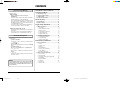 2
2
-
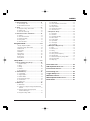 3
3
-
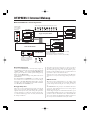 4
4
-
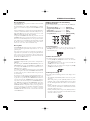 5
5
-
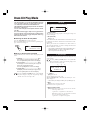 6
6
-
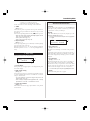 7
7
-
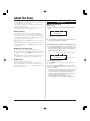 8
8
-
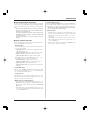 9
9
-
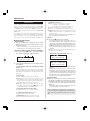 10
10
-
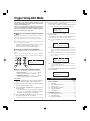 11
11
-
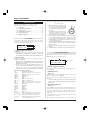 12
12
-
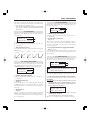 13
13
-
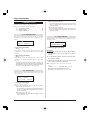 14
14
-
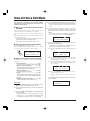 15
15
-
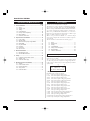 16
16
-
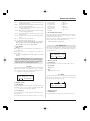 17
17
-
 18
18
-
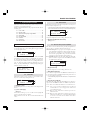 19
19
-
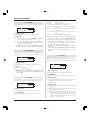 20
20
-
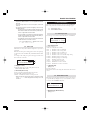 21
21
-
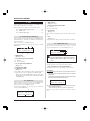 22
22
-
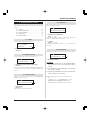 23
23
-
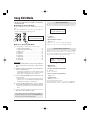 24
24
-
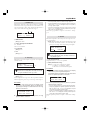 25
25
-
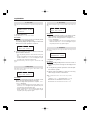 26
26
-
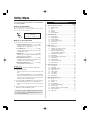 27
27
-
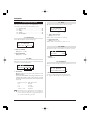 28
28
-
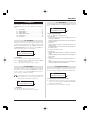 29
29
-
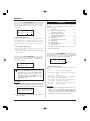 30
30
-
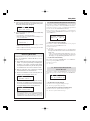 31
31
-
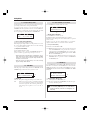 32
32
-
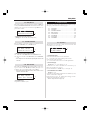 33
33
-
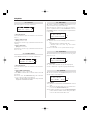 34
34
-
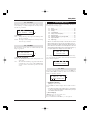 35
35
-
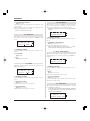 36
36
-
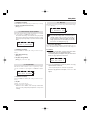 37
37
-
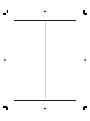 38
38
-
 39
39
-
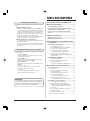 40
40
-
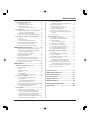 41
41
-
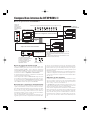 42
42
-
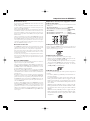 43
43
-
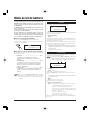 44
44
-
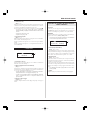 45
45
-
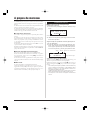 46
46
-
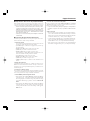 47
47
-
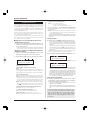 48
48
-
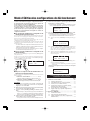 49
49
-
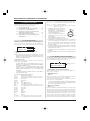 50
50
-
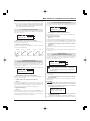 51
51
-
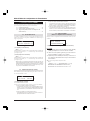 52
52
-
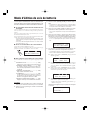 53
53
-
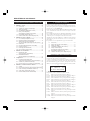 54
54
-
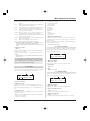 55
55
-
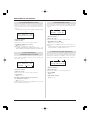 56
56
-
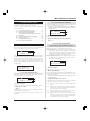 57
57
-
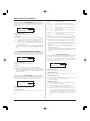 58
58
-
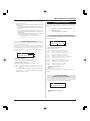 59
59
-
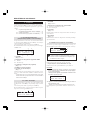 60
60
-
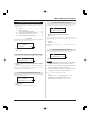 61
61
-
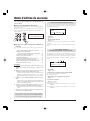 62
62
-
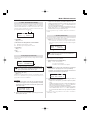 63
63
-
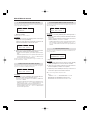 64
64
-
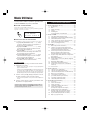 65
65
-
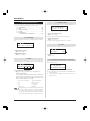 66
66
-
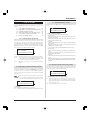 67
67
-
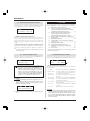 68
68
-
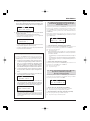 69
69
-
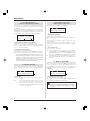 70
70
-
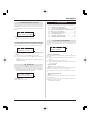 71
71
-
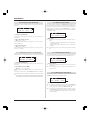 72
72
-
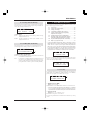 73
73
-
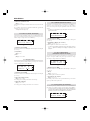 74
74
-
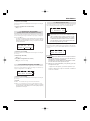 75
75
-
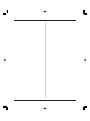 76
76
-
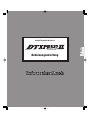 77
77
-
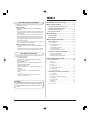 78
78
-
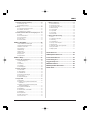 79
79
-
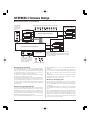 80
80
-
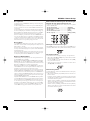 81
81
-
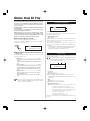 82
82
-
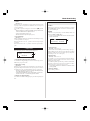 83
83
-
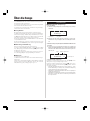 84
84
-
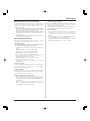 85
85
-
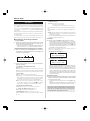 86
86
-
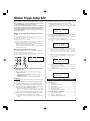 87
87
-
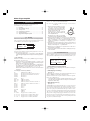 88
88
-
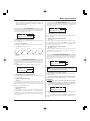 89
89
-
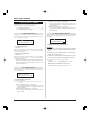 90
90
-
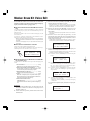 91
91
-
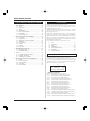 92
92
-
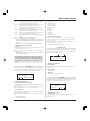 93
93
-
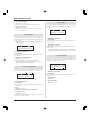 94
94
-
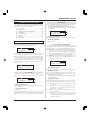 95
95
-
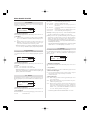 96
96
-
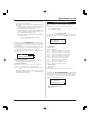 97
97
-
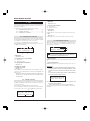 98
98
-
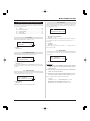 99
99
-
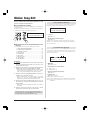 100
100
-
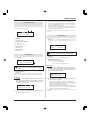 101
101
-
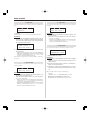 102
102
-
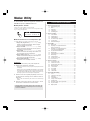 103
103
-
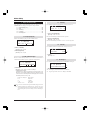 104
104
-
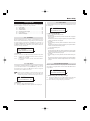 105
105
-
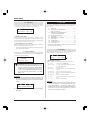 106
106
-
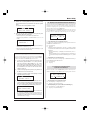 107
107
-
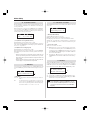 108
108
-
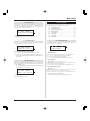 109
109
-
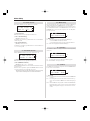 110
110
-
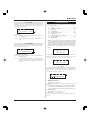 111
111
-
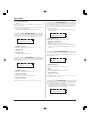 112
112
-
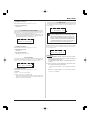 113
113
-
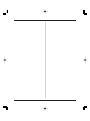 114
114
-
 115
115
-
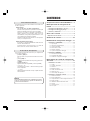 116
116
-
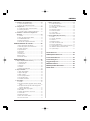 117
117
-
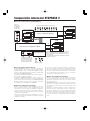 118
118
-
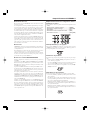 119
119
-
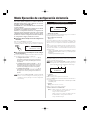 120
120
-
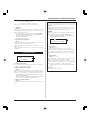 121
121
-
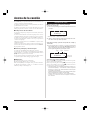 122
122
-
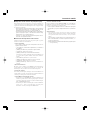 123
123
-
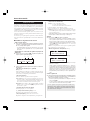 124
124
-
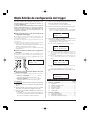 125
125
-
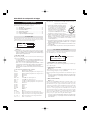 126
126
-
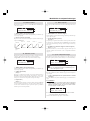 127
127
-
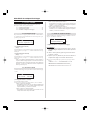 128
128
-
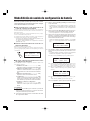 129
129
-
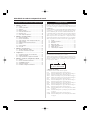 130
130
-
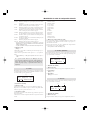 131
131
-
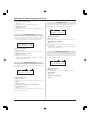 132
132
-
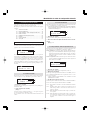 133
133
-
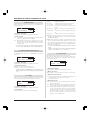 134
134
-
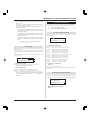 135
135
-
 136
136
-
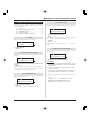 137
137
-
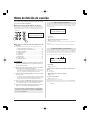 138
138
-
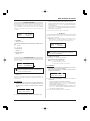 139
139
-
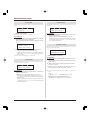 140
140
-
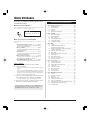 141
141
-
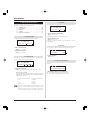 142
142
-
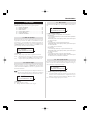 143
143
-
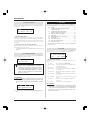 144
144
-
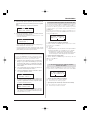 145
145
-
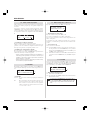 146
146
-
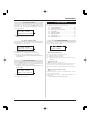 147
147
-
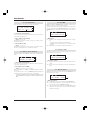 148
148
-
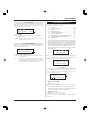 149
149
-
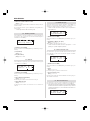 150
150
-
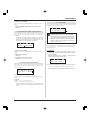 151
151
-
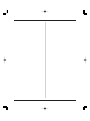 152
152
-
 153
153
-
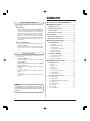 154
154
-
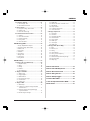 155
155
-
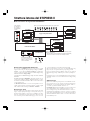 156
156
-
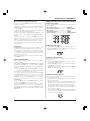 157
157
-
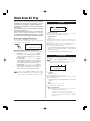 158
158
-
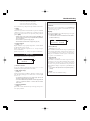 159
159
-
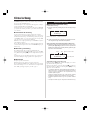 160
160
-
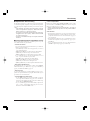 161
161
-
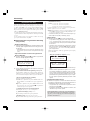 162
162
-
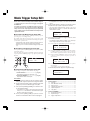 163
163
-
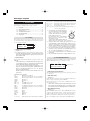 164
164
-
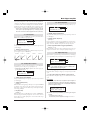 165
165
-
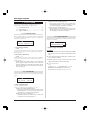 166
166
-
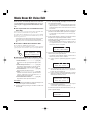 167
167
-
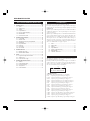 168
168
-
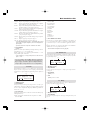 169
169
-
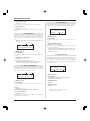 170
170
-
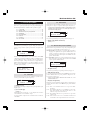 171
171
-
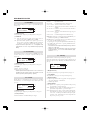 172
172
-
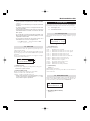 173
173
-
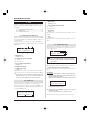 174
174
-
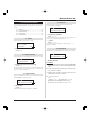 175
175
-
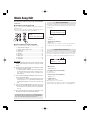 176
176
-
 177
177
-
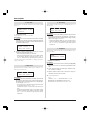 178
178
-
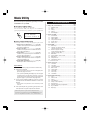 179
179
-
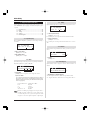 180
180
-
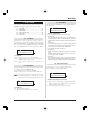 181
181
-
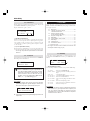 182
182
-
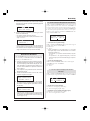 183
183
-
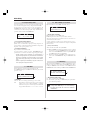 184
184
-
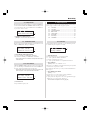 185
185
-
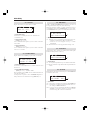 186
186
-
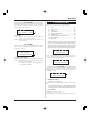 187
187
-
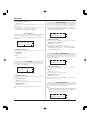 188
188
-
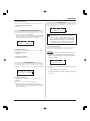 189
189
-
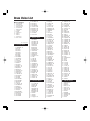 190
190
-
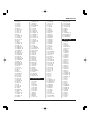 191
191
-
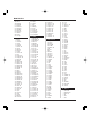 192
192
-
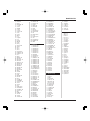 193
193
-
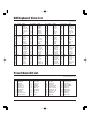 194
194
-
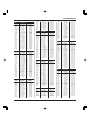 195
195
-
 196
196
-
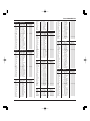 197
197
-
 198
198
-
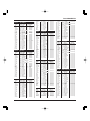 199
199
-
 200
200
-
 201
201
-
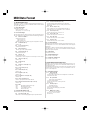 202
202
-
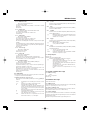 203
203
-
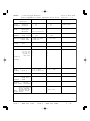 204
204
-
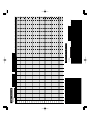 205
205
-
 206
206
Yamaha DTXPRESS II Bedienungsanleitung
- Kategorie
- Musiktrommeln
- Typ
- Bedienungsanleitung
- Dieses Handbuch eignet sich auch für
in anderen Sprachen
- English: Yamaha DTXPRESS II Owner's manual
- français: Yamaha DTXPRESS II Le manuel du propriétaire
- español: Yamaha DTXPRESS II El manual del propietario
- italiano: Yamaha DTXPRESS II Manuale del proprietario
Verwandte Artikel
-
Yamaha DTXPRESSIII Bedienungsanleitung
-
Yamaha DTXPRESS III Benutzerhandbuch
-
Yamaha DTXPRESS III Bedienungsanleitung
-
Yamaha DTXPRESS III Benutzerhandbuch
-
Yamaha 502 Benutzerhandbuch
-
Yamaha DTX530K Bedienungsanleitung
-
Yamaha DTX900M Bedienungsanleitung
-
Yamaha DTX900 Bedienungsanleitung
-
Yamaha DTX700 Bedienungsanleitung
-
Yamaha BP80 Bedienungsanleitung